
Guida utente
1
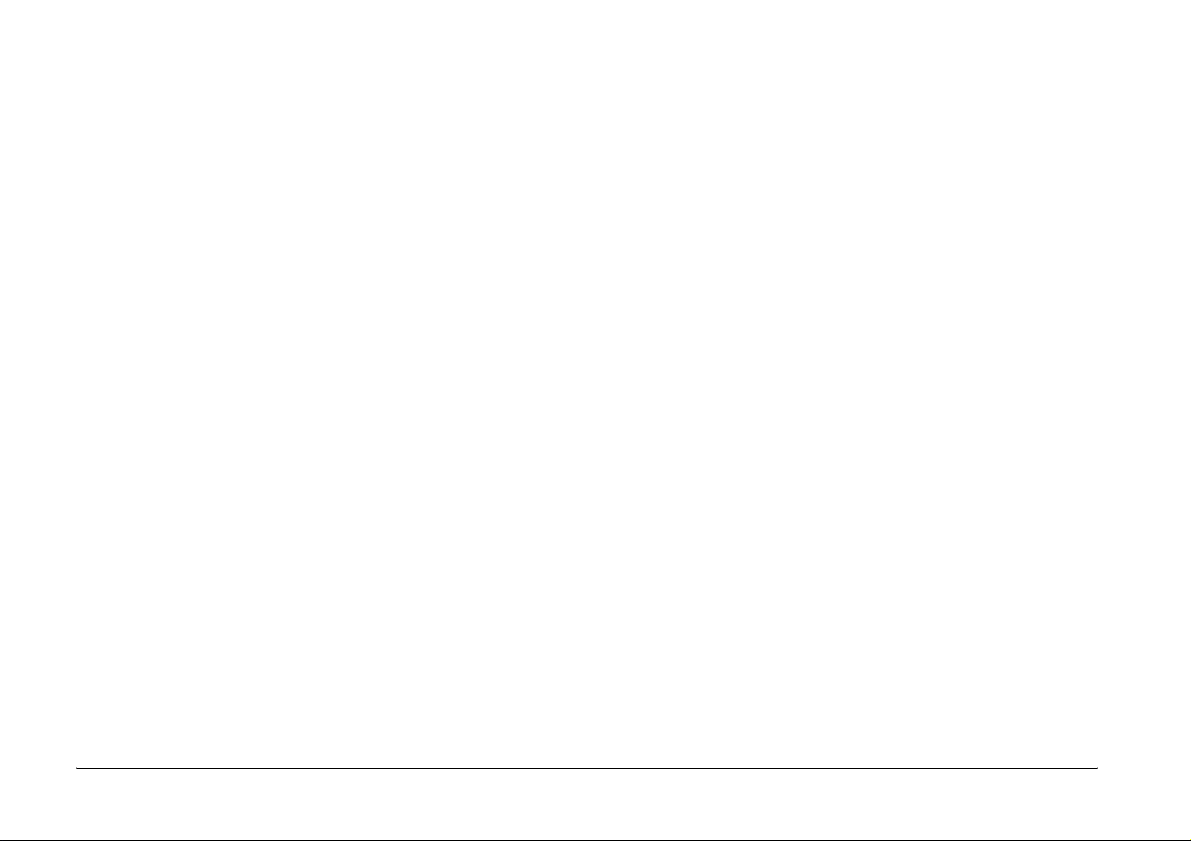
Nessuna parte di questa pubblicazione può essere riprodotta, memorizzata in sistemi informatici o trasmessa in qualsiasi forma o con qualsiasi
mezzo, elettronico, meccanico, con fotocopie, registrazioni o altro mezzo, senza il consenso scritto di Seiko Epson Corporation. Le informazioni
qui contenute riguardano solo questo prodotto Epson. Epson non è responsabile per l’utilizzo di queste informazioni con altri prodotti.
Né Seiko Epson Corporation, né suoi affiliati sono responsabili verso l’acquirente di questo prodotto o verso terzi per danni, perdite, costi o spese
sostenuti o patiti dall’acquirente o da terzi in conseguenza di: incidenti, cattivo uso o abuso di questo prodotto o modifiche, riparazioni o alterazioni
non autorizzate effettuate sullo stesso, o (esclusi gli Stati Uniti) la mancata stretta osservanza delle istruzioni operative e di manutenzione di Seiko
Epson Corporation.
Seiko Epson Corporation non è responsabile per danni o problemi originati dall’uso di opzioni o materiali di consumo altri da quelli designati
come prodotti originali Epson o prodotti approvati Epson da parte di Seiko Epson Corporation.
Seiko Epson Corporation non può essere ritenuta responsabile per danni cagionati da interferenze elettromagnetiche che avvengono per l’uso di
cavi di interfaccia diversi dai prodotti approvati Epson specificati da Seiko Epson Corporation.
EPSON è un marchio registrato di Seiko Epson Corporation.
Microsoft e Windows sono marchi registrati di Microsoft Corporation.
Apple e Macintosh sono marchi registrati di Apple Computer, Inc.
Adobe e Photoshop sono marchi registrati di Adobe System Incorporated.
SD è un marchio di San Disk Corporation.
Avviso generale: gli altri nomi di prodotti citati nel presente documento servono unicamente a scopo di identificazione e possono essere marchi
dei rispettivi proprietari. Epson non rivendica alcun diritto su detti marchi.
Copyright © 2006 Seiko Epson Corporation. Tutti i diritti riservati.
2
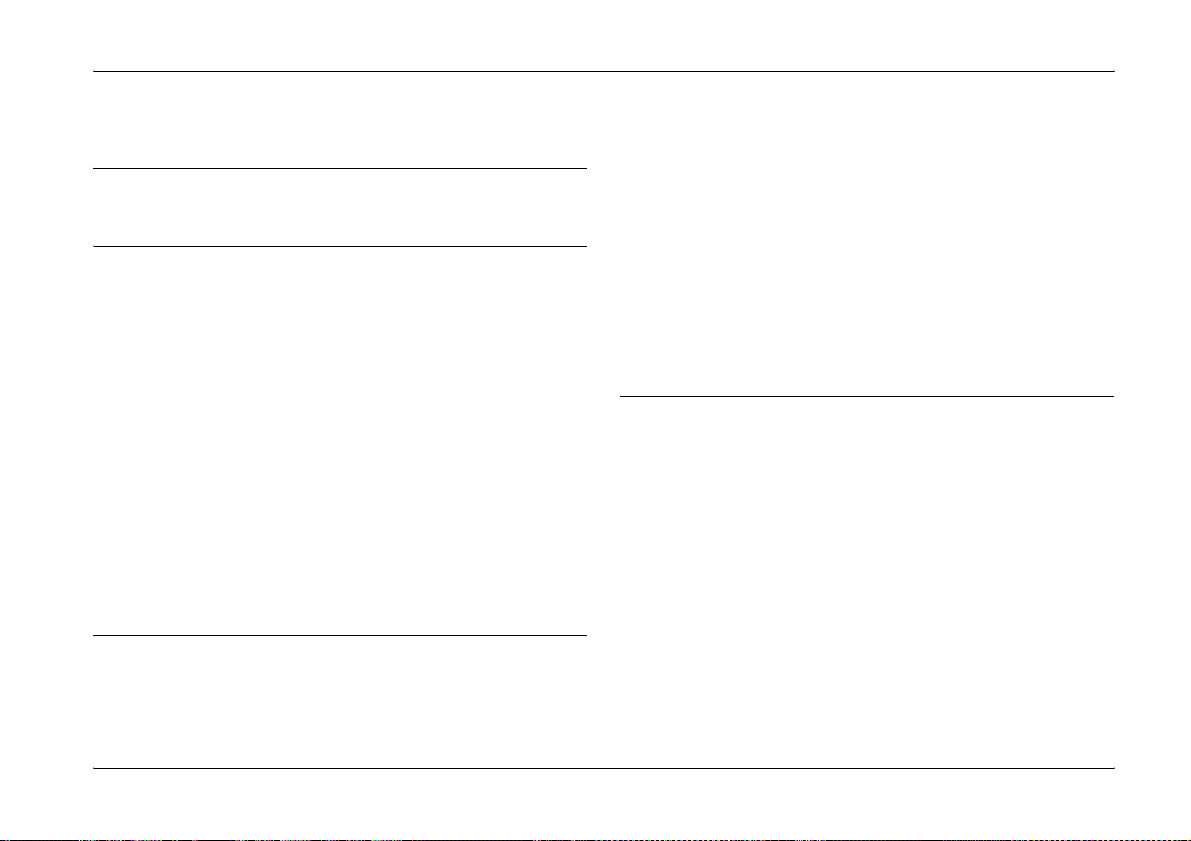
Sommario
Introduzione
Convenzioni usate nel manuale . . . . . . . . . . . . . . . . . . 5
Capitolo 1 Operazioni preliminari
Disimballaggio della fotocamera . . . . . . . . . . . . . . . . . . . . . . . 6
Parti della fotocamera e funzioni. . . . . . . . . . . . . . . . . . . . . . . 7
Montaggio della cinghia sulla fotocamera . . . . . . . . . . . . . . 11
Uso della batteria . . . . . . . . . . . . . . . . . . . . . . . . . . . . . . . . . . . 12
Carica della batteria. . . . . . . . . . . . . . . . . . . . . . . . . . . . 12
Installazione della batteria nella fotocamera. . . . . . . 13
Utilizzo di una scheda di memoria . . . . . . . . . . . . . . . . . . . . 13
Inserimento di una scheda di memoria . . . . . . . . . . . 14
Rimozione di una scheda di memoria . . . . . . . . . . . . 14
Montaggio e rimozione degli obiettivi . . . . . . . . . . . . . . . . . 15
Obiettivi non compatibili . . . . . . . . . . . . . . . . . . . . . . . 15
Montaggio di un obiettivo con attacco M . . . . . . . . . 15
Rimozione di un obiettivo con attacco M. . . . . . . . . . 16
Montaggio e rimozione di un obiettivo con
attacco L. . . . . . . . . . . . . . . . . . . . . . . . . . . . . . . . . . . 16
Selezione della lunghezza focale. . . . . . . . . . . . . . . . . 16
Capitolo 2 Scatto di foto
Accensione e spegnimento della fotocamera. . . . . . . . . . . . 18
Caricamento dell’otturatore . . . . . . . . . . . . . . . . . . . . . . . . . . 18
Impostazione del bilanciamento del bianco. . . . . . . . . . . . . 19
Impostazione della qualità dell’immagine. . . . . . . . . . . . . . 20
Impostazione della sensibilità ISO . . . . . . . . . . . . . . . . . . . . . 21
Impostazione dell’esposizione . . . . . . . . . . . . . . . . . . . . . . . . 21
Impostazione automatica della velocità
dell’otturatore . . . . . . . . . . . . . . . . . . . . . . . . . . . . . . 21
Impostazione manuale della velocità
dell’otturatore . . . . . . . . . . . . . . . . . . . . . . . . . . . . . . 22
Impostazione dell’apertura di diaframma . . . . . . . . . 23
Utilizzo dell’esposimetro . . . . . . . . . . . . . . . . . . . . . . . 23
Messa a fuoco . . . . . . . . . . . . . . . . . . . . . . . . . . . . . . . . . . . . . . 24
Rilascio dell’otturatore . . . . . . . . . . . . . . . . . . . . . . . . . . . . . . . 25
Capitolo 3 Visualizzazione e gestione delle foto
Apertura del display LCD . . . . . . . . . . . . . . . . . . . . . . . . . . . . 26
Visualizzazione delle immagini . . . . . . . . . . . . . . . . . . . . . . . 27
Visualizzazione delle informazioni della foto . . . . . . 28
Ingrandimento di immagini . . . . . . . . . . . . . . . . . . . . . 30
Esecuzione di una presentazione. . . . . . . . . . . . . . . . . 31
Gestione delle immagini . . . . . . . . . . . . . . . . . . . . . . . . . . . . . 31
Cancellazione di immagini . . . . . . . . . . . . . . . . . . . . . . 31
Blocco/sblocco delle immagini . . . . . . . . . . . . . . . . . . 32
Selezione delle foto da stampare
(Impostazione DPOF). . . . . . . . . . . . . . . . . . . . . . . . 33
3

Capitolo 4 Personalizzazione delle impostazioni
Appendice
Accesso al menu Impostazioni. . . . . . . . . . . . . . . . . . . . . . . . .34
Voci di impostazione. . . . . . . . . . . . . . . . . . . . . . . . . . . . . . . . .34
Menu Impostazioni . . . . . . . . . . . . . . . . . . . . . . . . . . . .34
Menu Impostaz. Base. . . . . . . . . . . . . . . . . . . . . . . . . . .36
Capitolo 5 Apertura di immagini RAW su computer
Panoramica del software. . . . . . . . . . . . . . . . . . . . . . . . . . . . . .38
Requisiti di sistema . . . . . . . . . . . . . . . . . . . . . . . . . . . . . . . . . .38
Installazione del software. . . . . . . . . . . . . . . . . . . . . . . . . . . . .39
EPSON PhotoRAW . . . . . . . . . . . . . . . . . . . . . . . . . . . . .39
EPSON RAW Plug-In . . . . . . . . . . . . . . . . . . . . . . . . . . .39
Apertura di un’immagine RAW . . . . . . . . . . . . . . . . . . . . . . .40
Utilizzo di EPSON PhotoRAW . . . . . . . . . . . . . . . . . . .40
Utilizzo di EPSON RAW Plug-In . . . . . . . . . . . . . . . . .40
Per ulteriori informazioni . . . . . . . . . . . . . . . . . . . . . . . . . . . . .40
Capitolo 6 Manutenzione e risoluzione dei problemi
Impostazione dell’ora e della data. . . . . . . . . . . . . . . . . . . . . .41
Calibrazione dell’indicatore di stato. . . . . . . . . . . . . . . . . . . .42
Formattazione della scheda di memoria. . . . . . . . . . . . . . . . .42
Pulizia della fotocamera . . . . . . . . . . . . . . . . . . . . . . . . . . . . . .43
Pulizia del sensore CCD . . . . . . . . . . . . . . . . . . . . . . . . . . . . . .43
Conservazione della fotocamera . . . . . . . . . . . . . . . . . . . . . . .44
Risoluzione dei problemi . . . . . . . . . . . . . . . . . . . . . . . . . . . . .44
Per contattare l’Assistenza Clienti. . . . . . . . . . . . . . . . . . . . . .45
Per utenti in Nord America . . . . . . . . . . . . . . . . . . . . . .46
Per utenti in Europa . . . . . . . . . . . . . . . . . . . . . . . . . . . .46
Standard e approvazioni . . . . . . . . . . . . . . . . . . . . . . . . . . . . . 47
Fotocamera . . . . . . . . . . . . . . . . . . . . . . . . . . . . . . . . . . . 47
Batteria agli ioni di litio. . . . . . . . . . . . . . . . . . . . . . . . . 47
Caricabatteria . . . . . . . . . . . . . . . . . . . . . . . . . . . . . . . . . 47
Specifiche . . . . . . . . . . . . . . . . . . . . . . . . . . . . . . . . . . . . . . . . . . 47
Generale. . . . . . . . . . . . . . . . . . . . . . . . . . . . . . . . . . . . . . 47
Formato immagine. . . . . . . . . . . . . . . . . . . . . . . . . . . . . 47
Sistema ottico . . . . . . . . . . . . . . . . . . . . . . . . . . . . . . . . . 48
Funzioni display. . . . . . . . . . . . . . . . . . . . . . . . . . . . . . . 48
Indicatori mirino . . . . . . . . . . . . . . . . . . . . . . . . . . . . . . 48
Alimentazione. . . . . . . . . . . . . . . . . . . . . . . . . . . . . . . . . 49
Caricabatteria . . . . . . . . . . . . . . . . . . . . . . . . . . . . . . . . . 49
Accessori opzionali. . . . . . . . . . . . . . . . . . . . . . . . . . . . . . . . . . 49
Indice
4
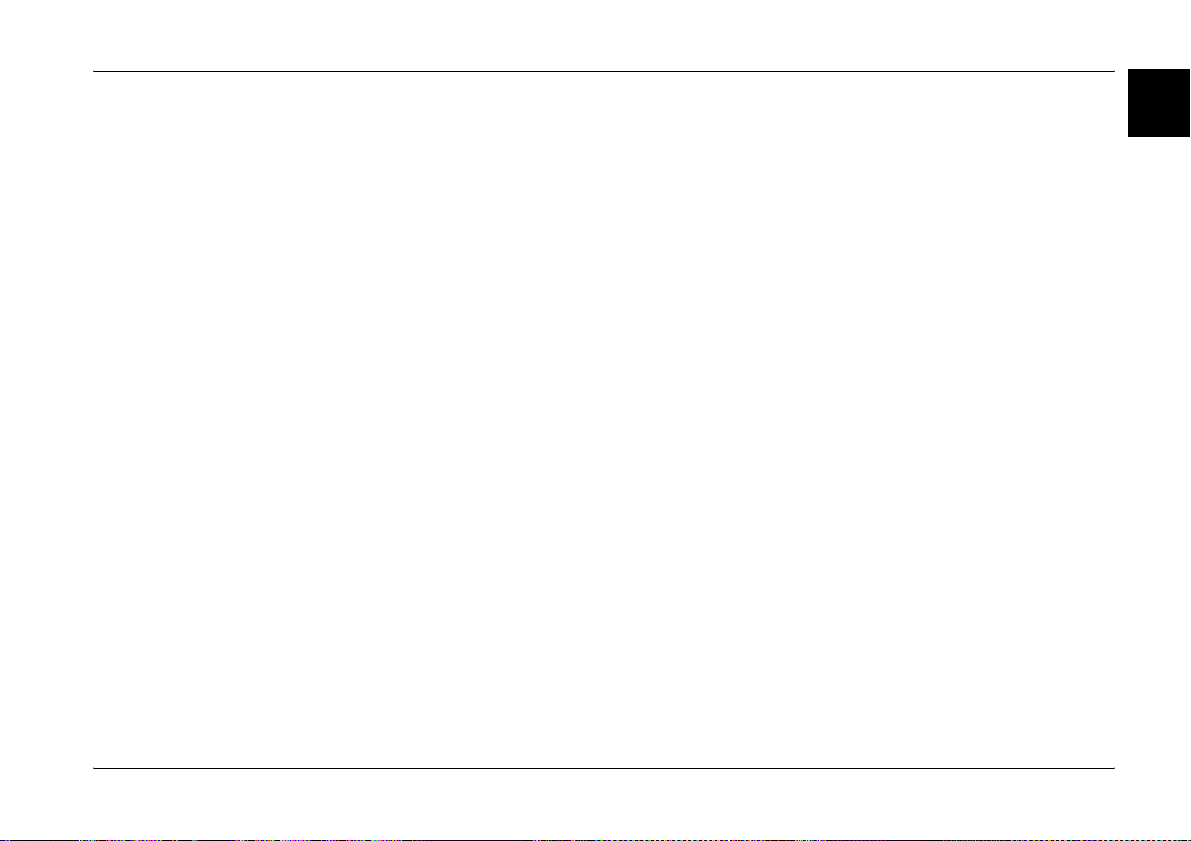
Introduzione
Epson R-D1 coniuga i vantaggi derivanti dalla tecnologia per la
fotografia digitale con le classiche funzioni di una fotocamera
tradizionale dotata di telemetro; ciò consente di ottenere foto di alta
qualità e una piacevole esperienza di scatto.
Design tradizionale del telemetro
Se si conosce già la fotografia con telemetro, si acquisirà velocemente
familiarità co n la fotocamera R-D1. Se invece non si conosce questo tipo
di fotocamera, si scopriranno velocemente i vantaggi derivanti da un
design del telemetro collaudato, ad esempio:
❏ Cornici luminose con correzione parallasse all’interno del mirino
per una migliore composizione
❏ Visualizzazione pulita e senza ostacolo di un soggetto durante
l’esposizione
❏ Operazioni relativamente silenziose e prive di vibrazioni rispetto
a una fotocamera reflex a obiettivo singolo (SLR)
Disponibilità di un’ampia varietà di obiettivi
La R-D1 è dotata di un attacco EM, compatibile con un’ampia scelta di
obiettivi tipo M a baionetta originariamente introdotti per fotocamere
a pellicola con telemetro. Ciò consente una miriade di possibilità per la
scelta di centinaia di obiettivi sia d’epoca che moderni. Gli obiettivi già
posseduti e utilizzati su una fotocamera a pellicola con telemetro,
possono produrre risultati inaspettati quando utilizzati con la R-D1;
risultati che saranno continuamente sperimentabili negli anni. Tramite
un anello adattatore, è possibile utilizzare sulla R-D1 anche obiettivi
con attacco L, aumentandone ulteriormente le potenzialità di scatto.
Ingrandimento a dimensioni reali
La fotocamera R-D1 è dotata di un mirino con un ingrandimento 1.0x;
in questo modo ciò che si vede attraverso il mirino ha le stesse
dimensioni rispetto alla visuale a occhio nudo. Utilizzando entrambi
gli occhi risulta agevole vedere cosa sta succedendo fuori dal mirino.
La R-D1 consente di concentrarsi sul soggetto dello scatto evitando di
pensare al mezzo utilizzato per lo scatto.
Immagini ottimizzate per la stampa
Le foto scattate utilizzando la R-D1 possono essere salvate in formato
RAW non elaborato, il quale può essere successivamente elaborato per
la stampa tramite il software in dotazione. Epson ritiene che le
immagini fotografiche, siano esse su pellicola o digitali, vengano
meglio valorizzat e su supporti stampati. La fot ocamera R-D1 rispecchia
tale filosofia.
Convenzioni usate nel manuale
Durante la lettura del manuale osservare quanto segue:
Avvertenze Osservare attentamente per evitare danni personali.
w
Attenzione Osservare attentamente per evitare danni alle
apparecchiature.
c
Note Contengono informazioni importanti e suggerimenti utili sul
funzionamento del prodotto.
Introduzione 5
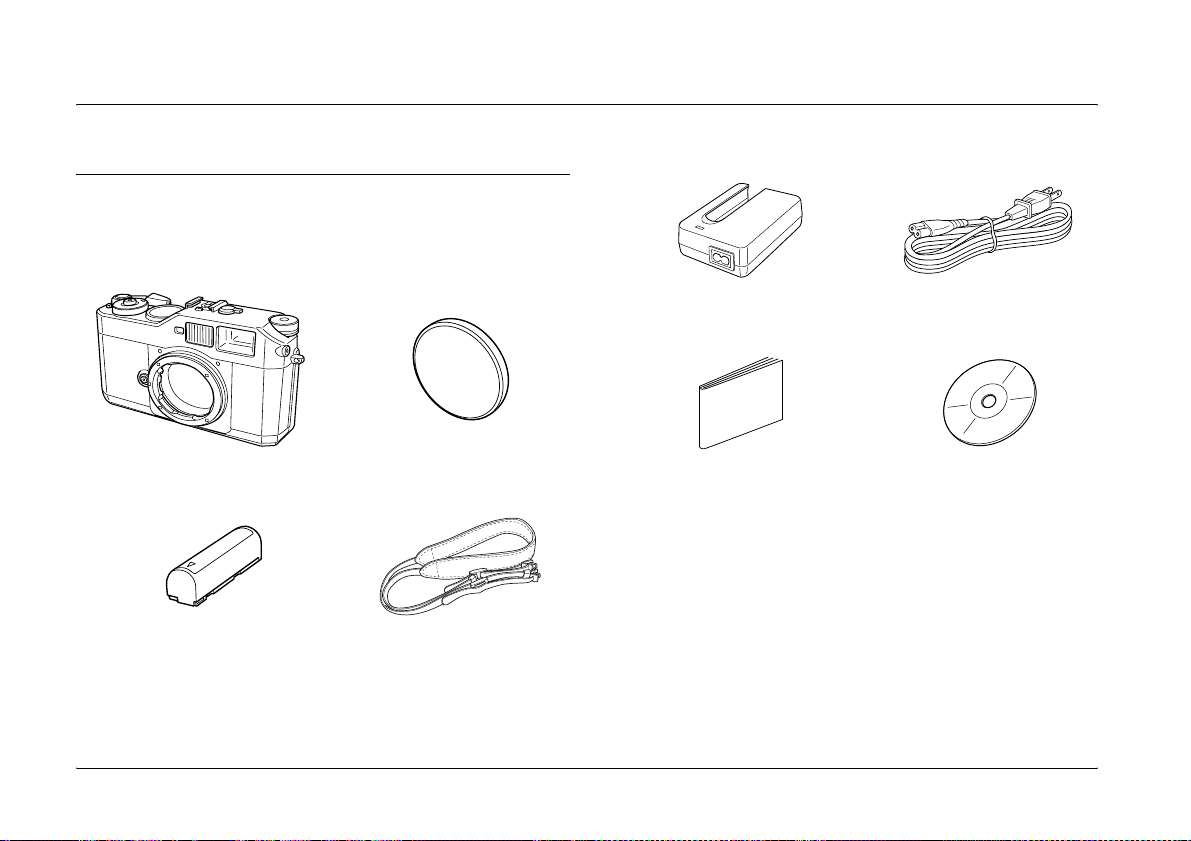
Capitolo 1
Operazioni preliminari
Disimballaggio della fotocamera
Accertare la presenza di questi elementi:
Corpo della fotocamera
Batteria Cinghia
6 Operazioni preliminari
Coperchio per foro obiettivo
Caricabatteria Cavo di alimentazione
(per caricabatteria)
Guida di riferimento rapido CD
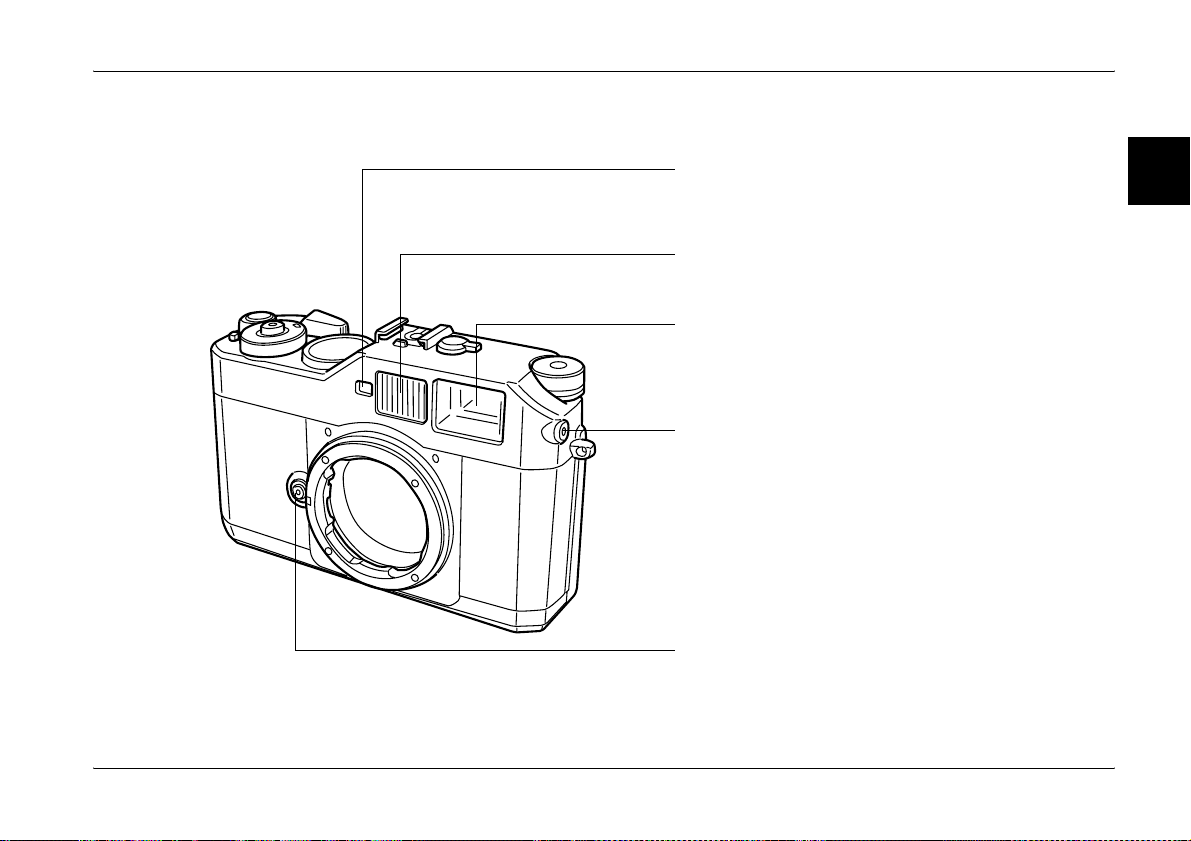
Parti della fotocamera e funzioni
Vista anteriore
Finestrella del telemetro
Le immagini provenienti da questa finestrella vengono utilizzate
per visuali zzare il campo d i sovrapposizion e immagine nel c entro
della cornice del mirino.
Finestra di illuminazione cornice luminosa
Consente di ricevere la luce per illuminare le cornici luminose
presenti nel mirino.
Finestra del mirino
Le immagini provenienti da questa finestra vengono visualizzate
nel mirino.
Contatto X-sync
Utilizzato per collegare un’unità flash esterna. (Per informazioni
dettagliate su come collegare il flash, consultare il relativo
manuale.)
1
1
1
1
1
1
1
1
Tasto di rilascio obiettivo
Utilizzato per rimuovere l’obiettivo. (Per informazioni dettagliate
su come montare o rimuovere l’obiettivo, vedere“Montaggi o e
rimozione degli obiettivi” a pagina 15
Operazioni preliminari 7
.)
1
1
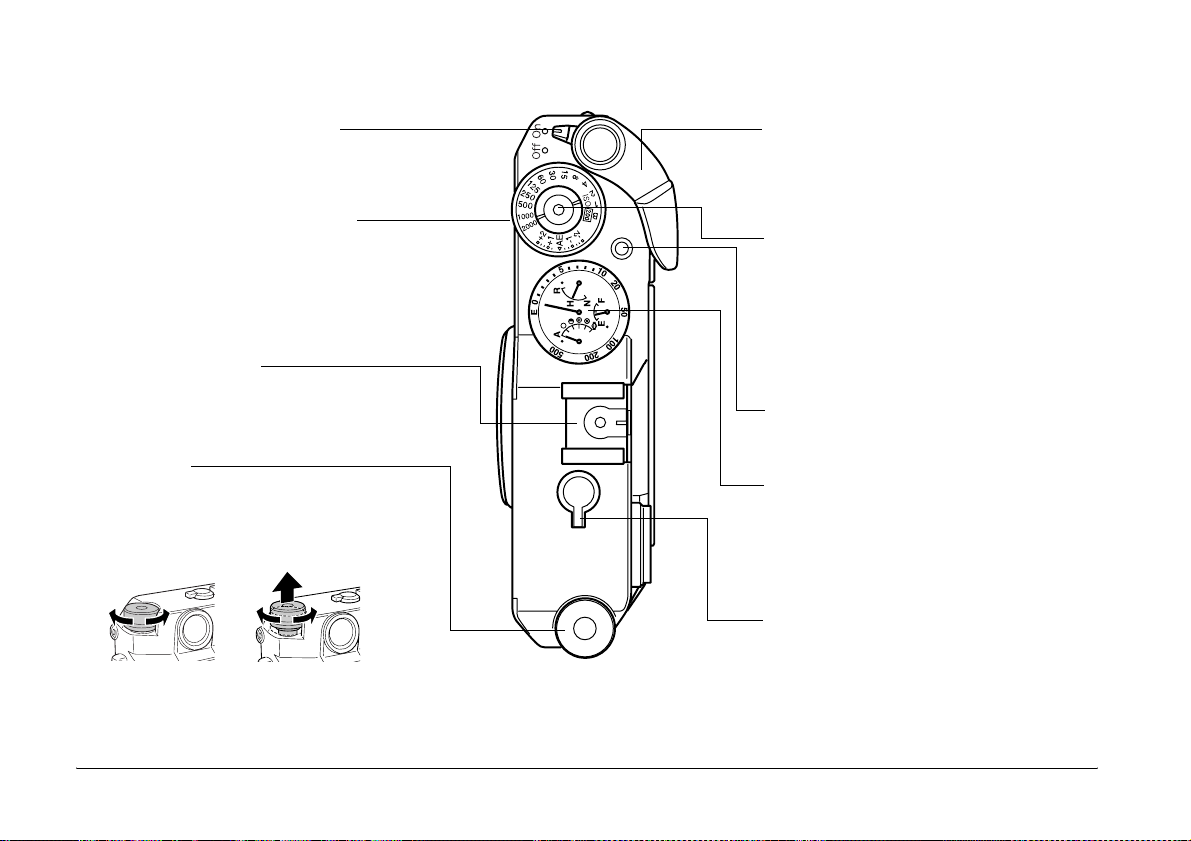
Vista superiore
Interruttore di alimentazione
Accende o spegne la fotocamera. (Per
informazioni dettagliate, vedere “Accensione e
spegnimento della fotocamera” a pagina 18.)
Selettore velocità otturatore/
sensibilità ISO
Consente di impostare la velocità dell’otturatore,
la compensazione di esposizione (nella modalità
AE) e la sensibilità ISO (quando sollevato). (Per
informazioni dettagliate, vedere “Impostazione
dell’esposizione” a pagina 21 e “Impostazione
della sensibilità ISO” a pagina 21.)
Innesto accessori
Utilizzato per collegare apparecchiature opzionali
quali un flash o un mirino esterno. (Per informazioni
dettagliate su come collegare il flash o il mirino,
consultare i relativi manuali.)
Selettore
Consente di scorrere le voci del menu e le foto
visualizzate sul display LCD. (Vedere
“Visualizzazione e gestione delle foto” a pagina 26
e “Personalizzazione delle impostazioni” a
pagina 34.)
Posizione abbassata Posizione sollevata
Leva di carica otturatore
Utilizzato per caricare l’otturatore prima di
scattare ogni foto. (Per informazioni
dettagliate, vedere “Caricamento
dell’otturatore” a pagina 18.)
Tasto di rilascio otturatore
Consente di rilasciare l’otturatore. Se premuto
fino a metà corsa (senza rilasciare
l’otturatore), le velocità misurate e selezionate
dell’otturatore vengono visualizzate nella
parte inferiore del mirino. Inoltre, è utilizzato
per il ripristino dalla modalità risparmio
energetico.
Tasto di rilascio blocco selettore
Consente di sbloccare il selettore della
velocità dell’otturatore dalla posizione AE.
Indicatore di stato
Visualizza le impostazioni correnti:
bilanciamento del bianco, carica della
batteria residua, numero di foto rimanenti e
qualità dell’immagine. (Per informazioni
dettagliate, vedere “Indicatore di stato” a
pagina 10.)
Leva di selezione inquadratura
Consente di selezionare una cornice
lu min osa per u n ob iet tiv o da 28 mm , 35 mm o
50 mm. (Per informazioni dettagliate, vedere
“Selezione della lunghezza focale” a
pagina 16.)
8 Operazioni preliminari
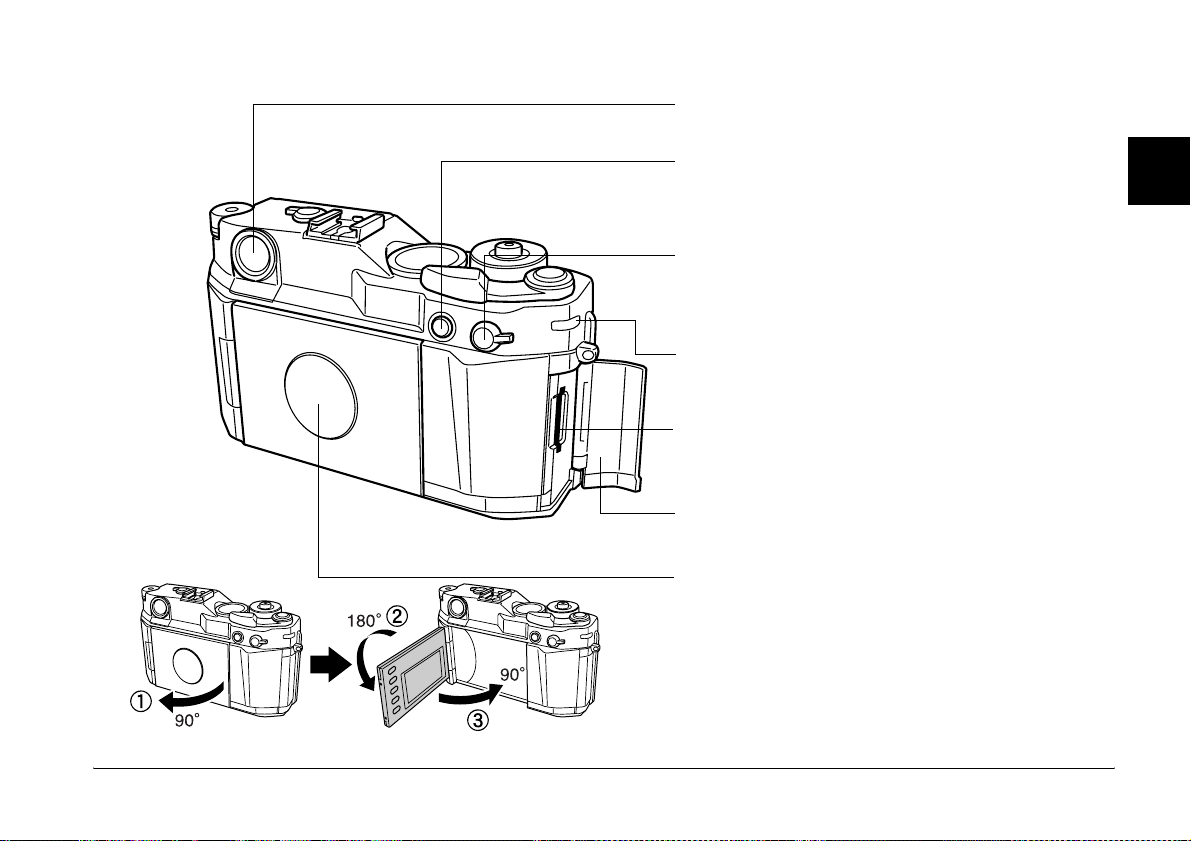
Vista posteriore
Oculare del telemetro
Utilizzato per comporre le foto e per la messa a fuoco del soggetto.
Tasto di blocco esposizione
Consente di bloccare la velocità dell’otturatore al valore
misurato quando si utilizza l’esposizione automatica. (Per
informazioni dettagliate, vedere “Blocco dell’impostazione di
esposizione (Blocco AE)” a pagina 24.)
Leva qualità immagine/bilanciamento bianco
Utilizzata per l’impostazione della qualità dell’immagine o del
bilanciamento del bianco. (Per informazioni dettagliate, vedere
“Impostazione del bilanciamento del bianco” a pagina 19 e
“Impostazione della qualità dell’immagine” a pagina 20
Spia di accesso scheda di memoria
Si accende quando una foto viene salvata nella scheda di
memoria. Lampeggia quando si verifica un errore o se la carica
della batteria è in esaurimento.
Alloggiamento per scheda di memoria
È compatibile con una scheda di memoria SD con una capacità
fino a 2 GB. (Per informazioni dettagliate, vedere “Utilizzo di una
scheda di memoria” a pagina 13.)
Sportello alloggiamento per scheda di memoria
Consente di proteggere la scheda di memoria e il relativo
alloggiamento.
.)
1
1
1
1
1
1
1
Tabella di conversione lunghezza focale
Elenca le lunghezze focali equivalenti a 35 mm per gli obiettivi
collegati. (Per informazioni dettagliate, vedere “Calcolo della
lunghezza focale effettiva” a pagina 17
Operazioni preliminari 9
.)
1
1
1
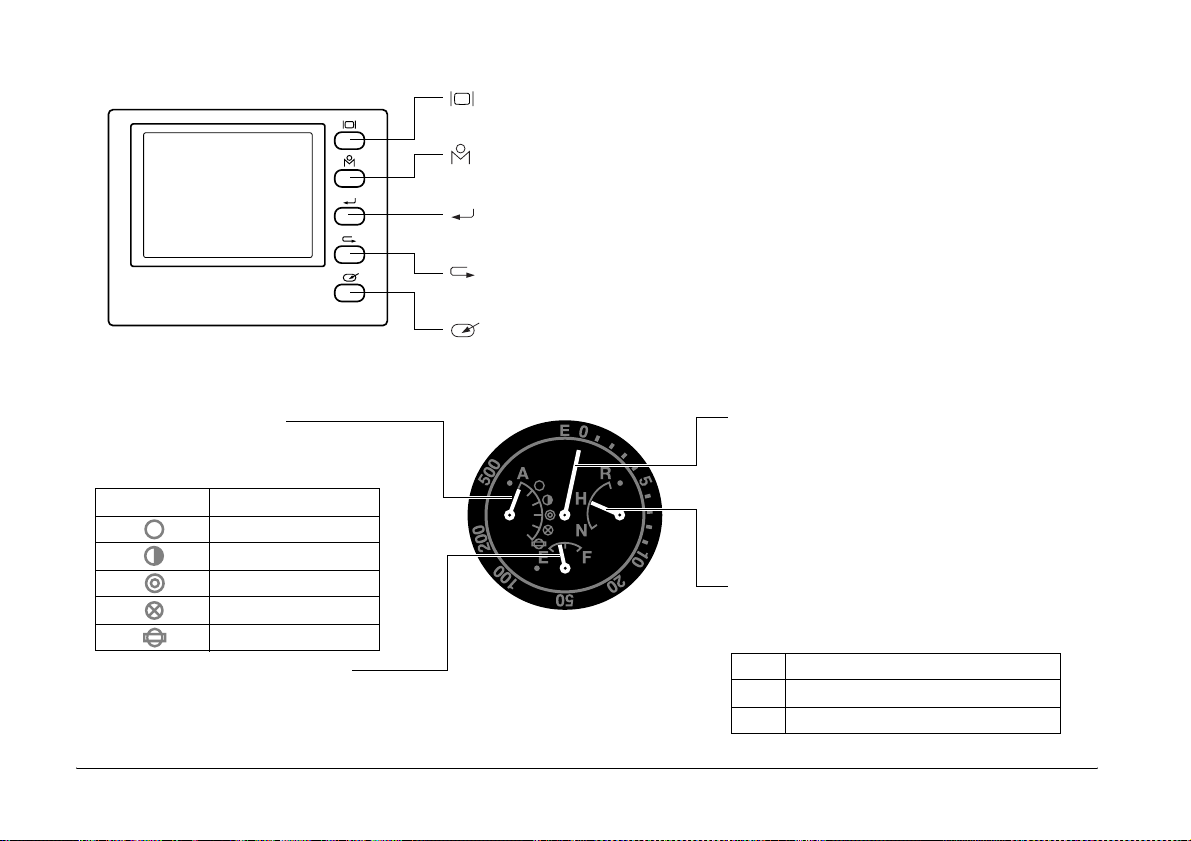
Display LCD
Indicatore di stato
Bilanciamento bianco
Indica l’impostazione del bilanciamento bianco.
(Per informazioni dettagliate, vedere “Impostazione
del bilanciamento del bianco” a pagina 19).
AAutomatico
Soleggiato
Ombreggiato
Nuvoloso
Incandescente
Fluorescente
Carica corrente della batteria
Indica la carica corrente della batteria. Il livello
corrente di carica della batteria viene indicato
sulla scala da E (esaurito) a F (completo).
Tasto (LCD)
Consente di commutare tra la modalità scatto e la modalità riproduzione.
Tasto (MENU)
Visualizza il menu Principale sul display LCD quando si è nella modalità riproduzione.
Tasto (INVIO)
Consente di definire la voce o le impostazioni selezionate quando si è nella modalità riproduzione.
Inoltre, consente di passare in modo alternato dalla visualizzazione singola a quella affiancata.
Tasto (ANNULLA)
Consente di ritornare al menu precedente senza effettuare alcuna impostazione.
Tasto (UTENTE)
Consente di eseguire una tra le seguenti funzioni precedentemente assegnate: Cancella,
Blocco, Zoom, Stampa e Film.
Numero di scatti rimanente
Indica il numero rimanente di foto che è possibile
scattare (fino a 999). L’ago punta su ‘E’ se non è presente
la scheda di memoria o se si è verificato un errore.
Nota:
Il numero effettivo di foto che è possibile scattare non
è limitato a 999 e varia in relazione alla capacità della
scheda di memoria utilizzata.
Qualità immagine
Indica l’impostazione della qualità dell’immagine. (Per
informazioni dettagliate, vedere “Impostazione della
Nota:
Se necessario, è possibile calibrare
l’indicatore di stato. Per informazioni
dettagliate, vedere “Calibrazione
dell’indicatore di stato” a pagina 42.
qualità dell’immagine” a pagina 20)
R RAW/RAW+JPEG (Alta)
HJPEG (Alta)
N JPEG (Normale)
10 Operazioni preliminari
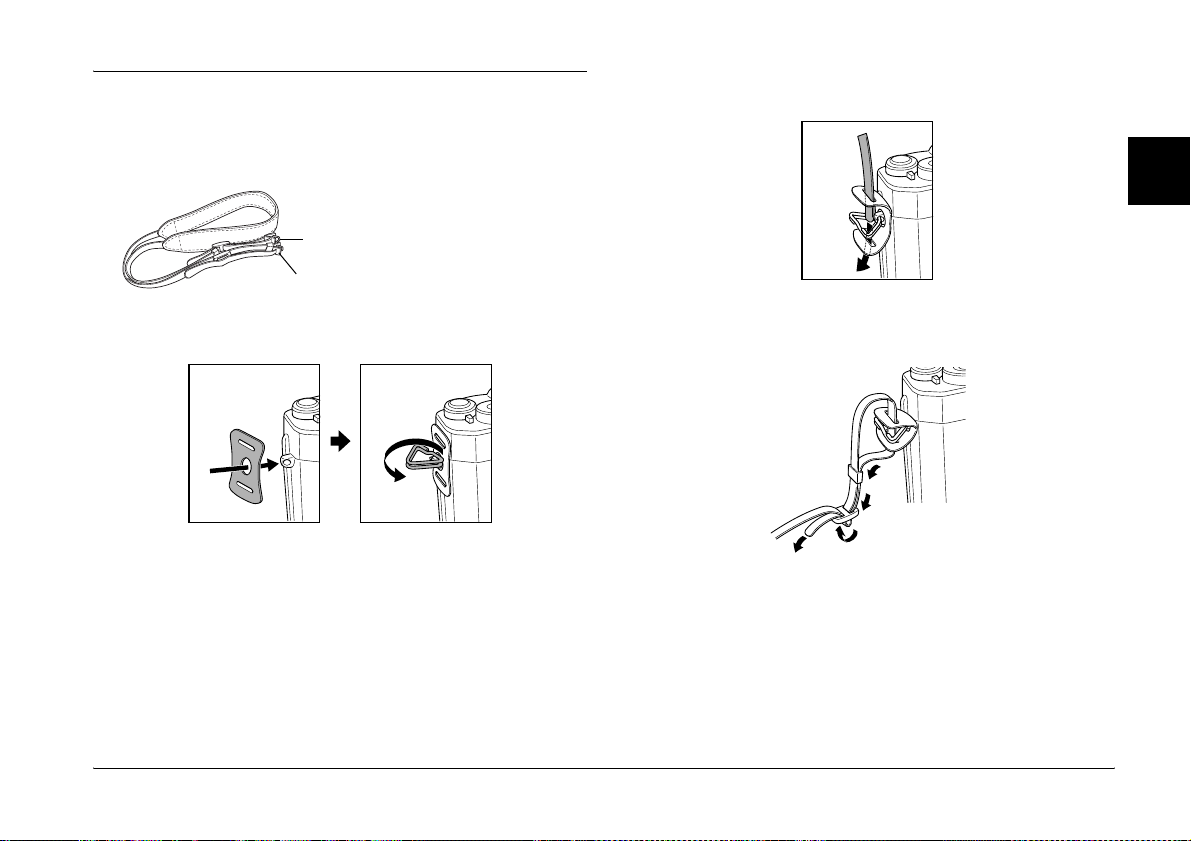
Montaggio della cinghia sulla fotocamera
3. Far passare l’estremità della cinghia attraverso i fori nel tampone
protettivo e nell’anello di metallo.
1
1. Rimuovere il tampone protettivo e l’anello in metallo dalla cinghia.
Anello in metallo
Tampone protettivo
2. Montare il tampone protettivo e l’anello in metallo su un lato della
fotocamera.
4. Far passare l’estremità della cinghia attraverso i due dispositivi di
arresto in plastica.
5. Ripetere questi passaggi per montare la cinghia sul lato opposto
della fotocamera.
1
1
1
1
1
1
1
1
1
Operazioni preliminari 11
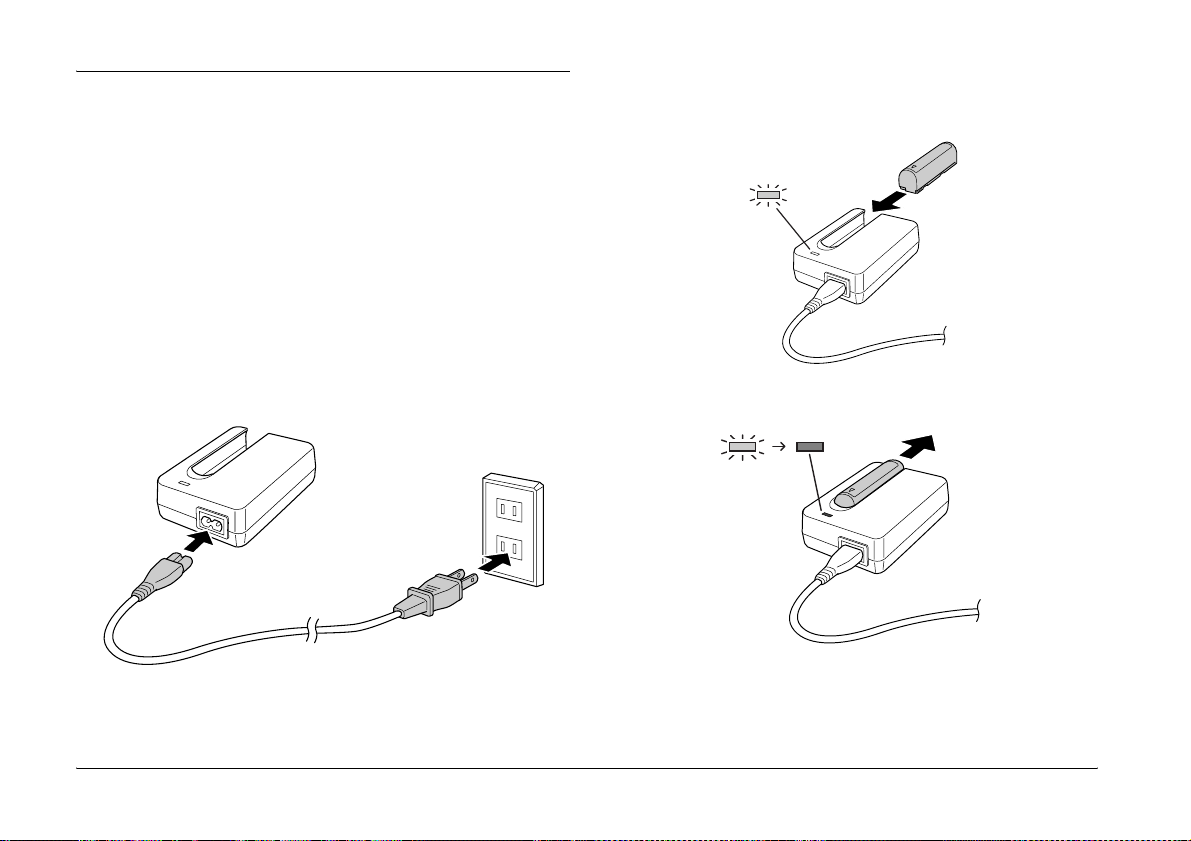
Uso della batteria
Attenzione:
Utilizzare esclusivamente la batteria agli ioni di litio Epson (EU-85).
c
Evitare sempre di utilizzare batterie di altro modello o altro produttore.
Carica della batteria
La fotocamera è dotata di una batteria agli ioni di litio (modello EU 85).
Assicurarsi di caricarla prima di utilizzare la fotocamera per la prima
volta o dopo un periodo prolungato di inutilizzo. Per caricare
completamente una batteria nuov a o scarica, sono necessarie circa 3 ore
e mezzo.
2. Inserire la batteria nel caricabatteria inserendo per prima
l’estremità dotata di terminali. La spia di indicazione rossa presente
sul caricabatteria si accende per indicare che la batteria è in carica.
1. Collegare il cavo di alimentazione al caricabatteria, quindi inserire
la spina in una presa di corrente.
12 Operazioni preliminari
3. Quando la spia di indicazione si spegne, la batteria è
completamente carica. Rimuovere la batteria dal caricabatteria.
4. Scollegare il caricabatteria dalla presa di corrente.
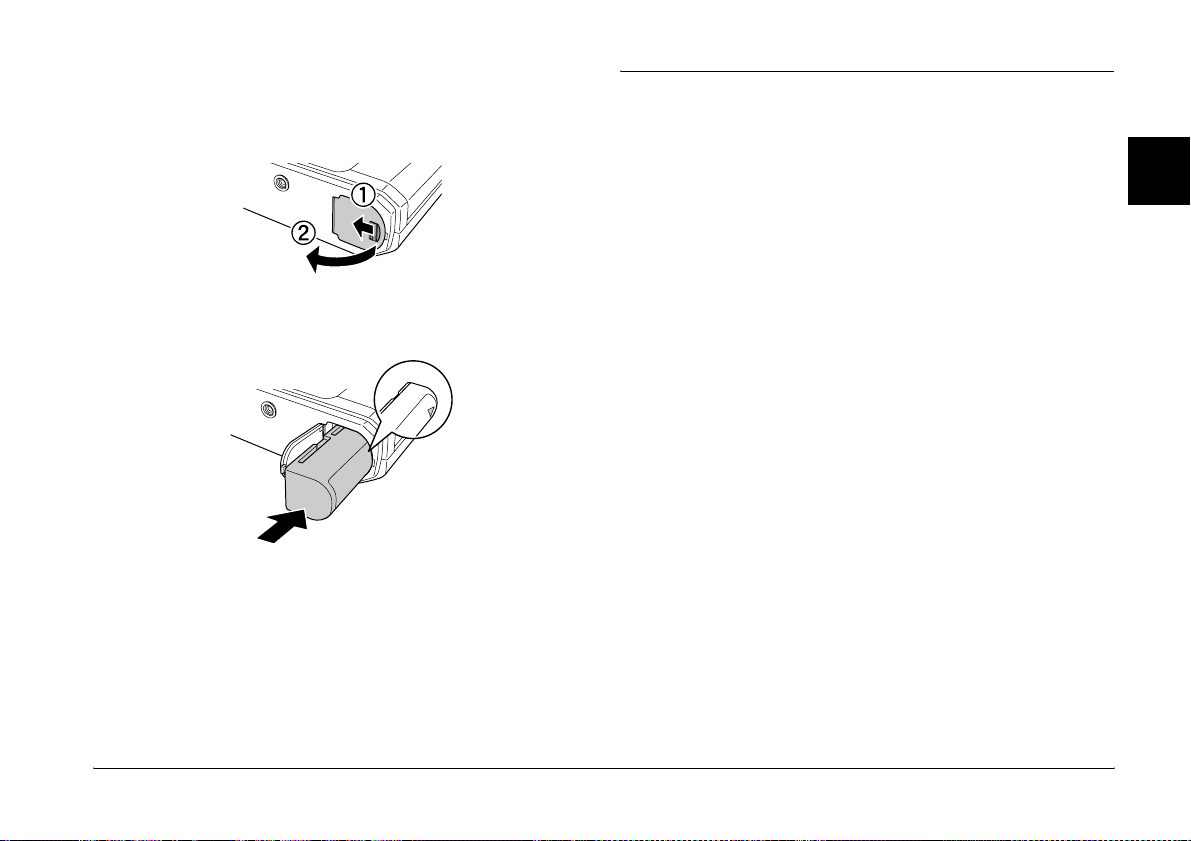
Installazione della batteria nella fotocamera
1. Assicurarsi che l’interruttore della fotocamera sia sulla posizione
Off, quindi aprire lo sportello della batteria.
DUMMY
2. Inserire la batteria nella fotocamera fino alla posizione di arresto,
verificando che l’orientamento della batteria sia corretto.
DUMMY
3. Chiudere lo sportello della batteria fino allo scatto in posizione.
Nota:
È possibile verificare il livello di carica rimanente della batteria controllando
l’indicatore di stato. (Vedere pagina 10.)
Utilizzo di una scheda di memoria
Risulta impossibile scattare delle foto senza una scheda di memoria
installata all’interno della fotocamera. La fotocamera è compatibile con
schede di memoria SD con una capacità fino a 2 GB.
Attenzione:
❏ Assicurarsi che i terminali della scheda di memoria non siano
c
Nota:
❏ Leggere la documentazione fornita assieme alla scheda per un corretto
❏ Se la scheda di memoria è stata precedentemente formattata tramite un
sporchi o impolverati. In caso contrario, potrebbe risultare
impossibile leggere dalla scheda o scrivere su di essa.
❏ Non inserire o rimuovere una scheda di memoria mentre la relativa
spia di accesso è accesa. Ciò potrebbe causare la perdita o il
danneggiamento dei dati o rendere inutilizzabile la scheda di
memoria.
❏ Tenere chiuso lo sportello dell’alloggiamento della scheda di
memoria tranne quando si inserisce o si rimuove una scheda di
memoria. Ciò consente di proteggere la scheda di memoria e
l’alloggiamento dalla polvere e dall’elettricità statica; in caso
contrario, i dati sulla scheda possono venire persi o danneggiati.
❏ L’esposizione della scheda di memoria a scariche di elettricità
statica può causare funzionamenti difettosi della fotocamera.
utilizzo della stessa.
computer o un’altra fotocamera digitale, potrebbe risultare impossibile
salvare immagini sulla scheda. In questo caso, formattare nuovamente la
scheda utilizzando questa fotocamera. Per informazioni dettagliate, vedere
“Formattazione della scheda di memoria” a pagina 42.
1
1
1
1
1
1
1
1
1
Operazioni preliminari 13
1
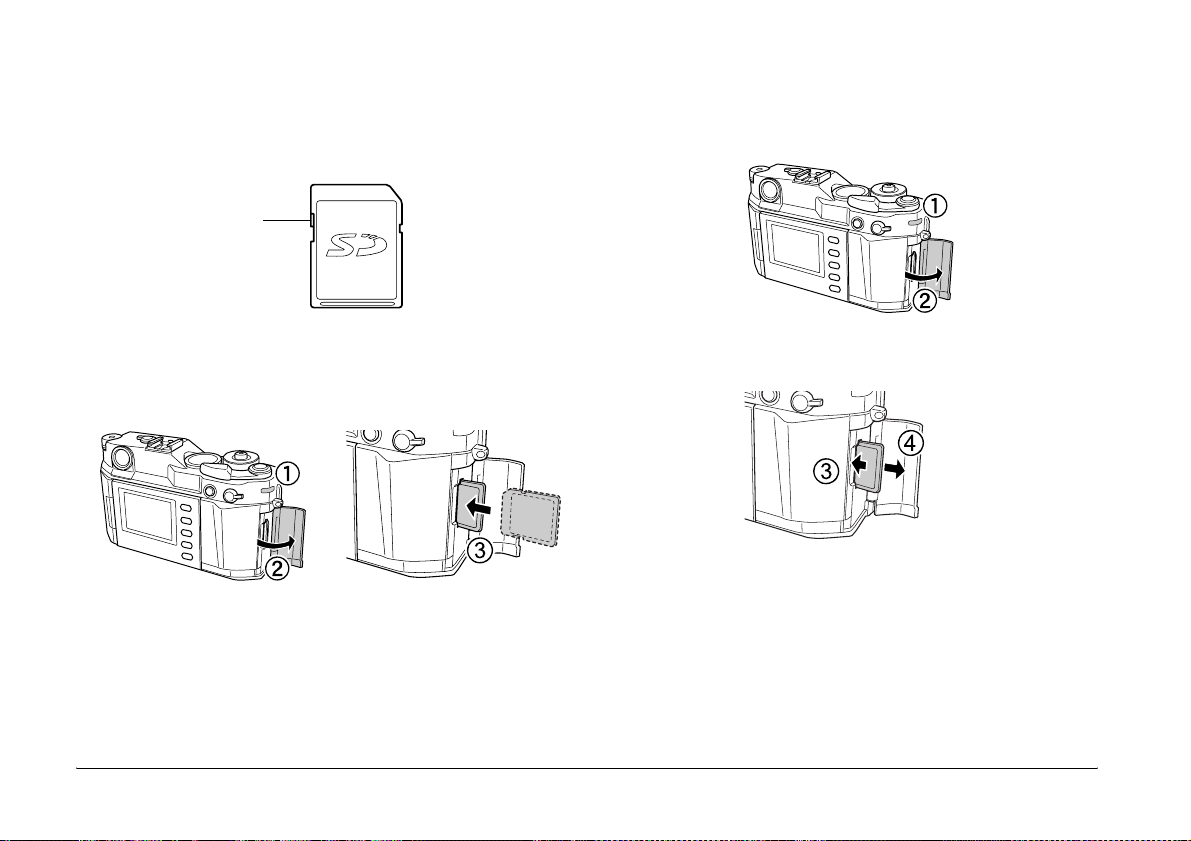
Inserimento di una scheda di memoria
Rimozione di una scheda di memoria
1. Assicurarsi che la scheda di memoria non sia protetta da scrittura.
Se necessario, far scorrere il dispositivo di protezione da scrittura
per disinserire la protezione della scheda.
Dispositivo di
protezion e da
scrittura
2. Assicurarsi ch e la spia di accesso alla sc heda di memoria sia spenta,
quindi aprire lo sportello dell’alloggiamento della scheda. Inserire
completamente la scheda di memoria nell’alloggiamento fino allo
scatto in posizione.
DUMMY
3. Chiudere lo sportello della scheda di memoria.
1. Assicurarsi ch e la spia di accesso alla sc heda di memoria sia spenta,
quindi aprire lo sportello dell’alloggiamento della scheda.
DUMMY
2. Spingere la scheda di memoria finché non scatta, quindi rilasciare
il dito. La scheda di memoria fuoriesce.
DUMMY
Nota:
Se la scheda di memoria non viene espulsa, spingerla nuovamente.
3. Rimuovere la scheda e chiudere lo sportello.
14 Operazioni preliminari
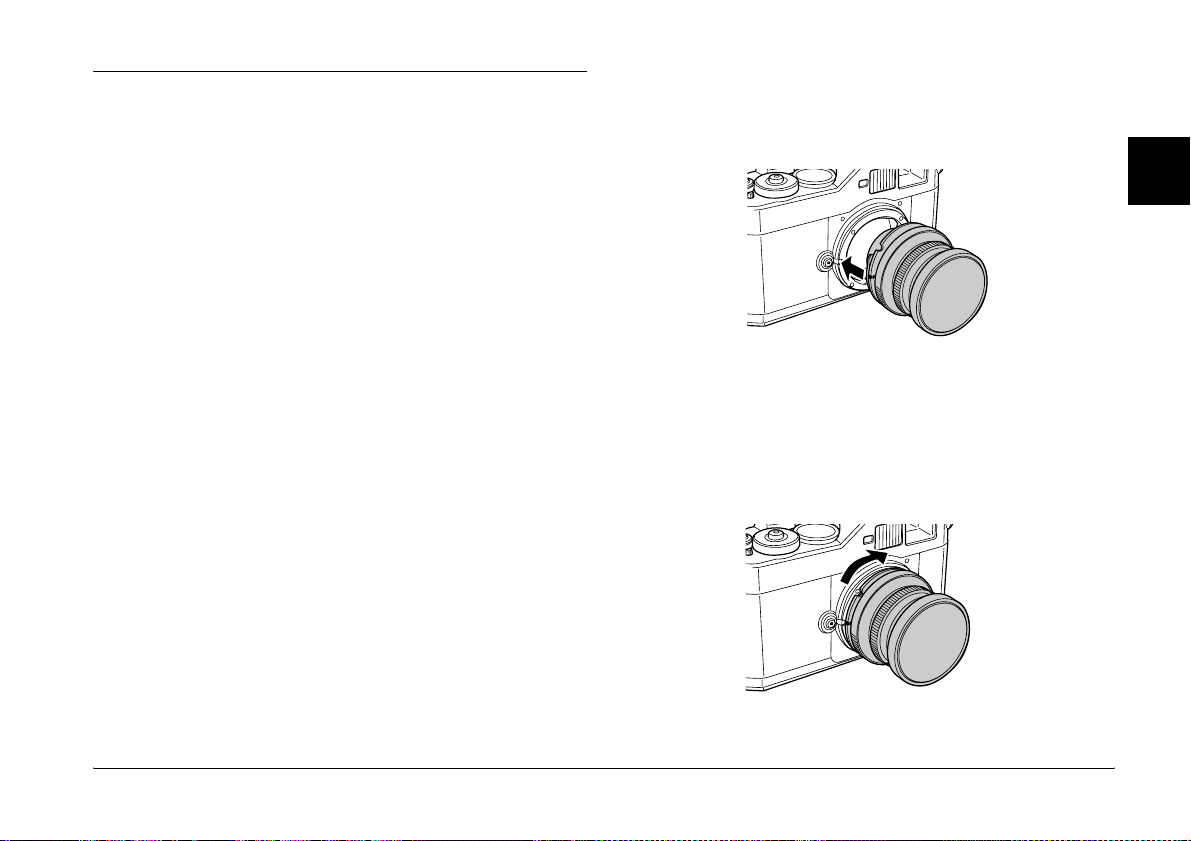
Montaggio e rimozione degli obiettivi
La fotocamera è compatibile con un’ampia gamma di obiettivi con
attacco a baionetta di tipo M. Inoltre, è possibile utilizzare obiettivi con
attacco a vite di tipo L (attacco L) collegando un anello adattatore
opzionale.
Montaggio di un obiettivo con attacco M
1. Allineare il punto presente sull’obiettivo con il punto rosso
presente sul tasto di rilascio obiettivo.
1
1
Obiettivi non compatibili
Alcuni obiettivi non sono compatibili con la fotocamera a causa di
vincoli fisici:
❏ Obiettivi che sporgono per più di 20,5 mm all’interno del corpo
della fotocamera.
Non è possibile utilizzare questi obiettivi perché possono toccare
le parti interne della fotocamera. Alcuni modelli di provata
incompatibilità includono:
❏ Hologon 15 mm F8
❏ Super Angulon 21 mm F3.4
❏ Super Angulon 21 mm F4
❏ Elmarit 28 mm F2.8 (primo modello)
❏ Summicron 50 mm (Dual Range Summicron)
❏ Obiettivi telescopici.
Tuttavia, obiettivi telescopici quali l’Hektor 50 mm F2.5 o l’Elmar
50 mm F3.5 possono essere utilizzati con la fotocamera purché il
fusto dell’obiettivo non venga spinto all’interno del corpo della
fotocamera. Prestare molta attenzione nell’utilizzo di questi tipi di
obiettivi.
❏ Obiettivi dotati di un mirino ausiliario.
Non è possibile utilizzare questi obiettivi in modo efficace perché
la lunghezza di base risulta differente rispetto a quella utilizzata
per questa fotocamera.
Attenzione:
❏ Non toccare le parti interne della fotocamera.
c
❏ Prestare attenzione alla polvere che entra all’interno del corpo della
fotocamera.
2. Inserire l’obiettivo nel corpo della fotocamera, quindi ruotare
l’obiettivo in senso orario fino allo scatto in posizione.
Operazioni preliminari 15
1
1
1
1
1
1
1
1

Rimozione di un obiettivo con attacco M
1. Premere il tasto di rilascio obiettivo e ruotare il corpo dell’obiettivo
in senso antiorario.
2. Estrarre l’obiettivo seguendo una linea retta.
Montaggio e rimozione di un obiettivo con attacco L
Quando si monta un obiettivo con attacco L, occorre un anello
adattatore opzionale M-Bayonet. Collegare l’anello adattatore
all’obiettivo, quindi montare l’obiettivo sulla fotocamera allo stesso
modo di un modello con attacco M. Quando si desidera rimuovere
l’obiettivo, procedere allo stesso modo di un obiettivo con attacco M.
Selezione della lunghezza focale
Per visualizzar e la corretta cornice lumin osa indicante il campo di vista
coperto dall’obiettivo, è necessario selezionare la lunghezza focale
dell’obiettivo utilizzato. La funzione di correzione automatica della
parallasse consente di acquisire ciò che si vede all’interno della cornice
luminosa selezionata. Ruotare la leva di selezione inquadratura per
selezionare 28 mm, 35 mm o 50 mm in base alla lunghezza focale
dell’obiettivo utilizzato.
16 Operazioni preliminari

Calcolo della lunghezza focale effettiva
Il sensore CCD di questa fotocamera è in formato APS-C, circa il 34%
più piccolo dell’area coperta da una pellicola da 35 mm. Ciò significa
che per riprodurre una lunghezza focale equivalente a 35 mm, è
necessario aumentare la lunghezza focale di lavoro dell’obiettivo
montato di 1,53 volte.
Ad esempio, se si u tilizza un obiettivo da 50 mm co n questa fotocamera,
la lunghezza focale effettiva sarà pari a 50 × 1,53 = 76,5 mm.
La tabella di conversione della lunghezza focale presente sul retro del
pannello della fotocamera, mostra le lunghezze focali equivalenti a
35 mm degli obiettivi montati.
1
1
1
1
1
DUMMY
1
1
1
1
1
Operazioni preliminari 17

Capitolo 2
Scatto di foto
Accensione e spegnimento della fotocamera
Accesa Spenta
DUMMY
Quando la fotocamera viene accesa per la prima volta, occorre
impostare la data corrente (mese, giorno e anno) e l’ora corrente (ora e
minuti) sul display LCD. Una volta effettuate tali impostazioni, la
fotocamera registra automaticamente la data e l’ora per ogni foto
scattata.
Per informazioni dettagliate, vedere “Impostazione dell’ora e della
data” a pagina 41.
Attenzione:
Non spegnere mai la fotocamera quando la spia di accesso alla scheda
c
di memoria è accesa. Ciò potrebbe causare la perdita o il
danneggiamento dei dati o rendere inutilizzabile la scheda di memoria.
Caricamento dell’otturatore
Prima di ogni scatto, spingere la leva di carica dell’otturatore verso
destra fino a fine corsa per caricare l’otturatore. La leva di carica
dell’otturatore può essere lasciata nella posizione “pronta” quando
viene scattata una serie di foto.
18 Scatto di foto

Impostazione del bilanciamento del bianco
La funzione di bilanciamento del b ianco consente di regolare la fotocamera
in base a diversi tipi luce ambiente. È possibile impostare il bilanciamento
del bianco per la regolazione automatica oppure selezionare una
particolare impostazione adatta al tipo di luce ambiente.
1. Tenere abbassata la leva qualità immagine/bilanciamento bianco
nella posizione WB.
L’impostazione selezionata viene mostrata sull’indicatore di stato:
Impostazione Descrizione
A (Automatico) Regolazione automatica
(Soleggiato) Ambienti esterni in giornata soleggiata
(Ombreggiato) All’ombra in giornata soleggiata
(Nuvoloso) Giornata nuvolosa senza sole
(Incandescente) Luce a incandescenza
(Fluorescente) Luce fluorescente
3. Rilasciare la leva qualità immagine/bilanciamento bianco.
2
2
2
2
2
2
2. Ruotare il selettore per selezionare l’impostazione desiderata
relativa al bilanciamento del bianco.
2
2
2
2
Scatto di foto 19
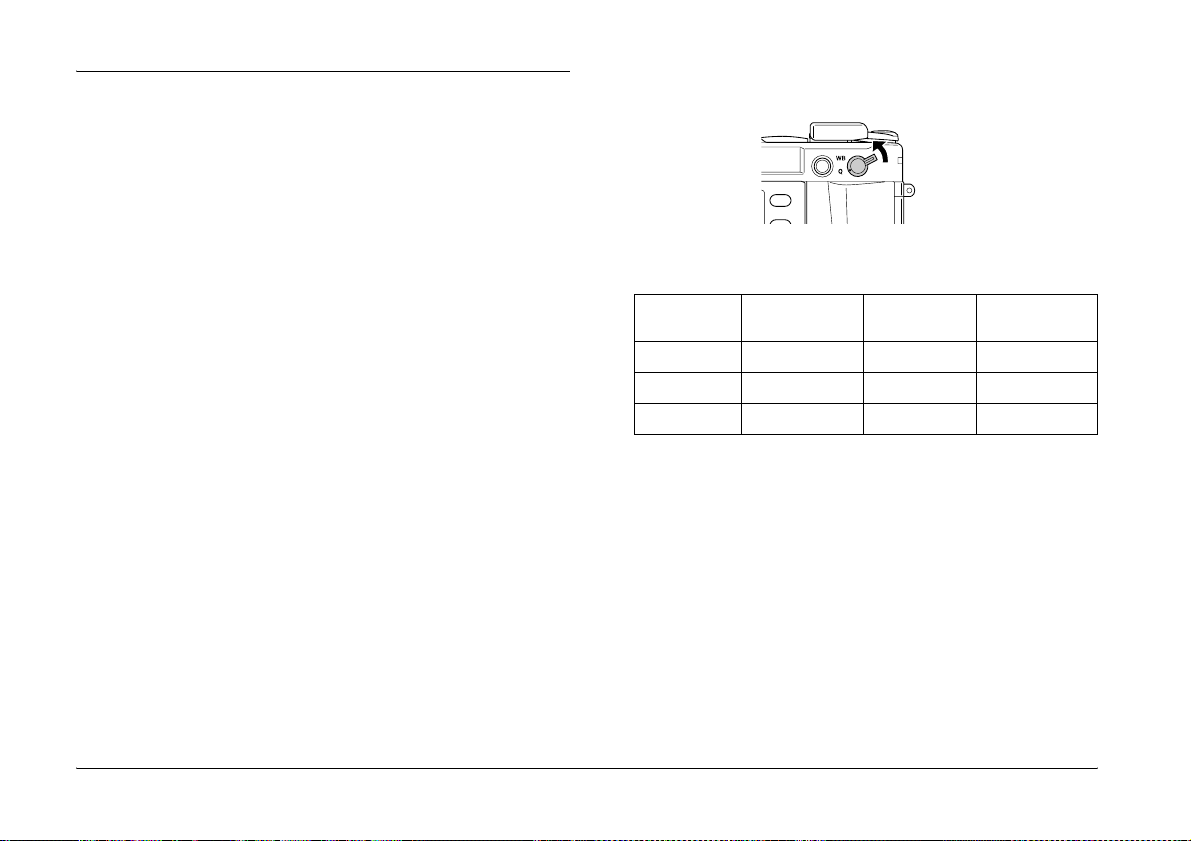
Impostazione della qualità dell’immagine
La qualità dell’immagine determina il formato in cui l’immagine verrà
salvata, le dimensioni con cui l’immagine verrà visualizzata sul
monitor di un computer e le dimensioni del file dell’immagine salvato
in una scheda di memoria. Impostare la qualità dell’immagine in base
a come si intende utilizzare i dati di immagine.
Formato dell’immagine
Le immagini possono essere salvate sia nel formato RAW che nel
formato JPEG. Per aprire o elaborare immagini RAW, è necessario
installare il software presente all’interno del CD fornito assieme alla
fotocamera. Dato che non vengono compresse, le immagini RAW
occupano molto spazio, tuttavia si prestano meglio all’elaborazione
immagini e alla stampa su carta. Per ulteriori informazioni, vedere
“Apertura di immagini RAW su computer” a pagina 38.
Il formato JPEG è un formato immagini universale che può essere
visualizzato sulla maggior parte dei computer senza la necessità di un
software specifico. I file salvati in formato JPEG sono compressi e
quindi meno pesanti rispetto ai file salvati in formato RAW. Quando
compressi, i file JPEG perdono qualità d’immagine e quindi si prestano
meno a elaborazioni successive perchè ogni salvataggio ne diminuisce
ulteriormente la qualità. Il formato JPEG risulta ottimale per la
visualizzazione su monitor di computer normali e può essere utilizzato
anche per stampe di buona qualità se salvato con una risoluzione
sufficientemente alta.
Impostare la qualità d’immagine come segue:
1. Tenere alzata la leva qualità immagine/bilanciame nto bianco nella
posizione Q.
2. Ruotare il selettore per selezionare l’impostazione desiderata
relativa alla qualità dell’immagine sull’indicatore di stato:
Impostazione Formato Dimensioni
immagine
R RAW 3008 x 2000 10 MB*
H JPEG (Alta) 3008 x 2000 3 MB
N JPEG (Normale) 2240 x 1488 1,5 MB
* 13 MB se si seleziona RAW+JPEG in Impostazione RAW. Per
ulteriori informazioni, vedere pagina 35.
3. Rilasciare la leva qualità immagine/bilanciamento bianco.
Dimensioni file
20 Scatto di foto
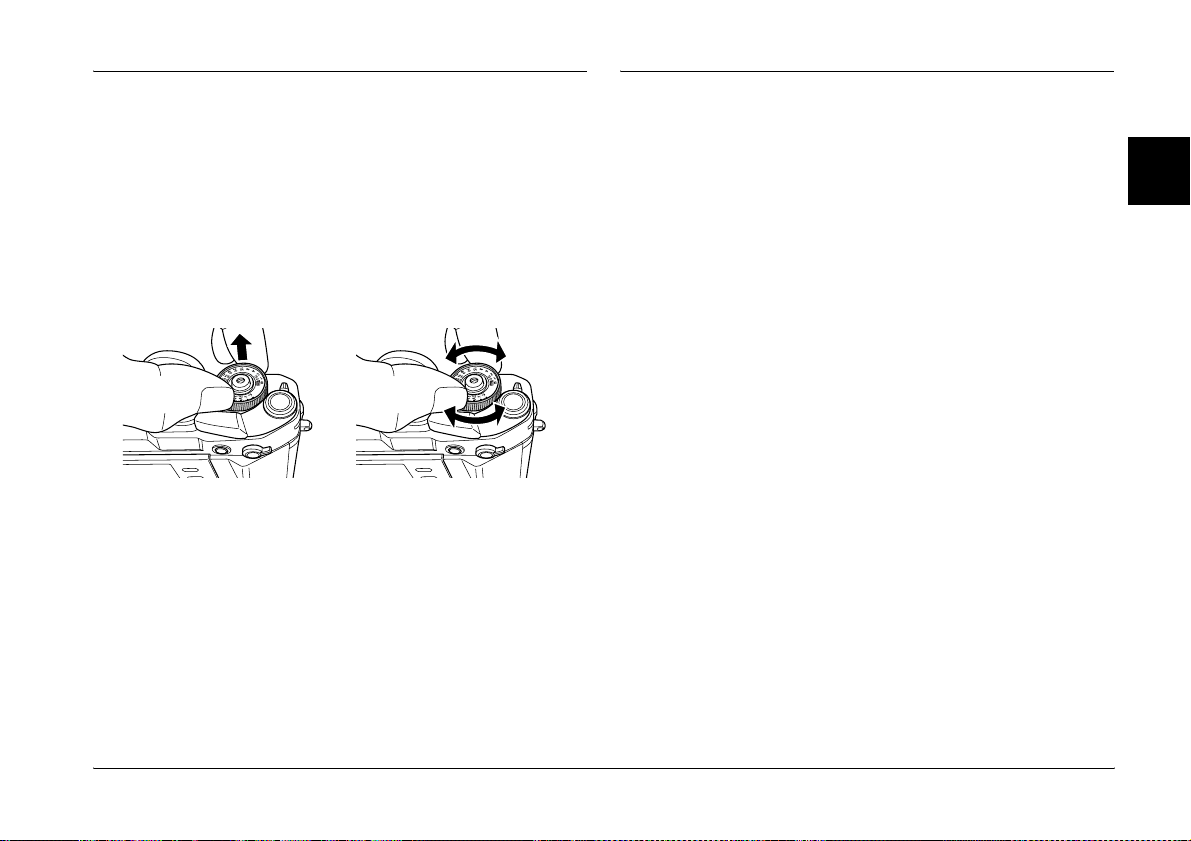
Impostazione della sensibilità ISO
L’impostazione della sensibilità ISO determina la sensibilità della
fotocamera alla luce disponibile. Aumentando la sensibilità ISO, è
necessaria una minore quantità di luce per esporre un’immagine ed è
possibile utilizzare velocità dell’otturatore maggiori. Ciò risulta utile
per fotografare soggetti in rapido movimento senza sfocamenti ma
amplifica qualsiasi disturbo digitale catturato in un’immagine. In
questo caso la foto potrebbe apparire granulosa.
Per impostare la sensibilità ISO, sollevare e ruotare l’anello esterno del
selettore della velocità otturatore per selezionare 200, 400, 800 o 1600.
Impostazione dell’esposizione
È possibile impostare l’esposizione automaticamente o manualmente.
L’esposizione automatica è una funzione utile che funziona
sufficientemente bene nella maggior parte delle condizioni. Con
l’esposizione manuale, si dispone di un controllo maggiore su come
verranno esposte le foto.
Impostazione automatica della velocità dell’otturatore
Utilizzare la funzione priorità apertura esposizione automatica (AE)
per impostare automaticamente la velocità dell’otturatore per
l’impostazione di apertura di diaframma selezionata. Ciò risulta utile
quando si desidera controllare la profondità di campo o produrre effetti
speciali oppure quando si desidera semplicemente scattare foto
istantanee.
La funzione AE risulta utile nella maggior parte dei casi, tuttavia in
certe condizioni è possibile applicare anche una compensazione
dell’esposizione entro l’intervallo da +2 EV a -2 EV con incrementi di
1/3 di EV. È possibile ad esempio aumentare il valore di
compensazione di una tacca (+1/3 di EV) per sovraesporre un soggetto
posizionato su uno sfondo luminoso. Allo stesso modo, se il soggetto è
troppo luminoso rispetto allo sfondo, è possibile diminuire il valore di
EV per ridurre l’esposizione del soggetto.
2
2
2
2
2
2
2
2
2
Scatto di foto 21
2

Effettuare i passaggi che seguono:
1. Ruotare il selettore della velocità otturatore su AE.
2. Se necessario, ruotare il selettore della velocità otturatore per
impostare la compensazione dell’esposizione desiderata.
Rilascio del selettore della velocità otturatore
Premere il tasto di rilascio blocco selettore
e ruotare il selettore della velocità
otturatore per selezionarne manualmente
la velocità.
Impostazione manuale della velocità dell’otturatore
È possibile specificare la velocità otturatore da 1 a 1/2000 di sec.,
oppure su B (posa B).
Per impostare la velocità otturatore, ruotare il selettore della velocità
otturatore selezionando il valore desiderato.
Nota:
❏ Per evitare lo sfocamento, impostare una velocità otturatore superiore a
“1/lunghezza focale (mm)”.
Se si utilizza una velocità otturatore inferiore, è consigliabile l’uso di un
treppiede.
❏ Per soggetti luminosi, in movimento oppure con una sensibilità ISO
maggiore, si consiglia di impostare una velocità elevata dell’otturatore.
Impostazione posa B
L’impostazione posa B viene utilizzata per scattare foto notturne o per
fotografare oggetti astronomici. Con questa impostazione, l’otturatore
rimane aperto fino a quando non viene premuto il tasto di rilascio
otturatore.
22 Scatto di foto

Utilizzo di un flash
È possibile utilizzare un’unità flash opzionale per lo scatto di foto in
condizioni di luce scarsa. La velocità di sincronizzazione del flash è di
1/125 di secondo. Quando si utilizza un flash, impostare la velocità
otturatore su 125.
Per ulteriori informazioni, vedere la documentazione fornita assieme
al flash.
Impostazione dell’apertura di diaframma
Ruotare l’anello di apertura diaframma dell’obiettivo per selezionare
il valore desiderato.
Utilizzo dell’esposimetro
La fotocamera è dotata di un esposimetro incorporato che permette di
calcolare la velocità otturatore ottimale rispetto alla quantità di luce
disponibile attraverso l’obiettivo (TTL). Premere il tasto di rilascio
otturatore fino a metà corsa per visualizzare la velocità otturatore
misurata (in rosso) nella parte inferiore del mirino, quindi regolare
conseguentemente le impostazioni di esposizione.
Il valore misurato viene visualizzato in un intervallo compreso tra 1 e
2000. Per qualsiasi valore maggiore di 1 secondo, nel mirino viene
visualizzato 1. Allo stesso modo, per valori inferiori a 1/2000 di
secondo, nel mirino viene visualizzato 2000.
Esposizione manuale
Quando si selezio na l’esposizione manuale, viene visualizzata l’at tuale
velocità otturatore mentre la velocità misurata lampeggia.
2
2
2
2
2
Per ulteriori informazioni, vedere la documentazione fornita assieme
all’obiettivo.
50060
Lampe Accesa
È possibile ruotare il selettore della velocità otturatore e/o l’anello
dell’apertura diaframma dell’obiettivo per uguagliare il valore
misurato; a quel punto, nel mirino verrà visualizzato un solo valore di
velocità otturatore. Oppure, è possibile ignorare il valore misurato ed
effettuare delle regolazioni di esposizione personalizzate.
Scatto di foto 23
2
2
2
2
2

Esposizione automatica
Quando si seleziona AE viene visualizzata la velocità otturatore
misurata. Se si utilizza la compensazione dell’esposizione, la velocità
otturatore lampeggia per indicare che si tratta di un valore compensato.
60
Accesa o lampeggiante
Blocco dell’impostazione di esposizione (Blocco AE)
Utilizzando il tasto di blocco esposizione, è possibile bloccare
l’impostazione dell’esposizione al valore misurato. Ciò risulta utile ad
esempio per assicurare lo stesso livello di esposizione quando si crea
un singola foto panoramica composta da una serie di immagini.
Per bloccare l’impostazione dell’esposizione, puntare il soggetto
mentre si utilizza la modalità AE e premere il tasto di blocco
esposizione. L’impostazione dell’esposizione rimane bloccata finché
non si rilascia il tasto di blocco esposizione.
Messa a fuoco
Il mirino della fotocamera è dotato di un ingrandimento 1.0x che
consente di tenere aperti entrambi gli occhi durante la messa a fuoco
del soggetto.
Per un risultato ottimale, durante la messa a fuoco tenere l’occhio al
centro dell’oculare del telemetro.
Per mettere a fuoco un soggetto, ruotare l’anello di messa a fuoco
dell’obiettivo fino a far convergere la doppia immagine al centro della
cornice luminosa.
Se un soggetto è caratterizzato da una linea verticale ben distinta (ad
esempio, un albero o una torre), ruotare l’anello di messa a fuoco
dell’obiettivo finché le linee convergono in una singola linea continua.
Dato che risulta più facile mettere a fuoco linee diritte, solitamente in
questo modo si ottengono immagini più nitide.
24 Scatto di foto

Rilascio dell’otturatore
Quando si è pronti per scattare la foto, premere delicatamente il tasto
di rilascio otturatore. Viene emesso un suono secco che indica il rilascio
dell’otturatore.
2
2
2
DUMMY
Nota:
Se si imposta NR (riduzione del disturbo) su Hi (Alto) nella schermata
Impostaz. Film e si imposta l’esposizione su più di 2 secondi, la riduzione del
disturbo viene automaticamente eseguita dopo lo scatto di una foto. Non
spegnere la fotocamera fino a quando la spia di accesso alla scheda di memoria
non si spegne. In caso contrario, i dati di immagine potrebbero venire persi o
danneggiati oppure la scheda di memoria potrebbe diventare inutilizzabile.
2
2
2
2
2
2
2
Scatto di foto 25

Capitolo 3
Visualizzazione e gestione delle foto
Apertura del display LCD
1. Aprire il pannello posteriore utilizzando l’incavo presente nella
parte inferiore.
DUMMY
Incavo
2. Ruotare delicatamente il pannello in senso orario fino a rivolgere
il display LCD verso l’esterno.
DUMMY
3. Spingere il pannello nuovamente in posizione.
DUMMY
Attenzione:
❏ Non raccogliere o maneggiare la fotocamera tramite il pannello
c
posteriore.
❏ Non utilizzare la fotocamera mentre il pannello posteriore rimane
aperto.
26 Visualizzazione e gestione delle foto

Visualizzazione delle immagini
1. Assicurarsi che la fotocamera sia accesa.
2. Premere il tasto (LCD). La fotocamera entra nella modalità
riproduzione e viene visualizzata l’ultima immagine registrata.
3. Ruotare il selettore (posizione abbassata) in senso orario o
antiorario per visualizzare l’immagine desiderata.
Visualizzazione immagine
3
3
3
Nota:
Se si esegue una delle seguenti operazioni mentre la fotocamera è nella
modalità riproduzione, il display LCD si spegne e la fotocamera ritorna
nella modalità scatto:
❏ Viene premuto il tasto (LCD)
❏ Viene premuto il tasto di rilascio otturatore
❏ Viene invertito il display LCD
Icone del display Immagine corrente/
Icone del display
Le icone visualizzate nella parte inferiore del display LCD indicano le
funzioni e le operazioni che seguono.
Icona Descrizione
Indica la possibilità di selezionare l’opzione di menu
ruotando il selettore (posizione sollevata) in senso orario
o antiorario.
Indica la possibilità di scorrere orizzontalmente
l’immagine ruotando il selettore (posizione sollevata).
Viene visualizzata soltanto utilizzando la funzione Zoom.
Indica la possibilità di scorrere verticalmente l’immagine
ruotando il selettore (posizione sollevata). Viene
visualizzata soltanto utilizzando la funzione Zoom.
Visualizzazione e gestione delle foto 27
totale immagini
(fino a 9999)
3
3
3
3
3
3
3

Icona Descrizione
Indica la possibilità di visualizzare l’immagine
precedente o successiva ruotando il selettore (posizione
abbassata).
Indica la possibilità di ingrandire o ridurre l’immagine
ruotando il selettore (posizione abbassata). Viene
visualizzata soltanto utilizzando la funzione Zoom.
Visualizzata quando risulta disponibile il tasto
(INVIO).
Visualizzata quando risulta disponibile il tasto
(ANNULLA).
Indica la modalità di visualizzazione singola.
Indica la modalità di visualizzazione affiancata
(miniature di quattro immagini).
Nota:
❏ Quando la batteria è in via di esaurimento, l’icona (batteria) viene
visualizzata sopra l’icona del selettore.
❏ Quando il selettore è nella posizione sollevata, l’icona (sollevato) nella
parte inferiore sinistra della schermata si accende in verde. Allo stesso
modo, quando il selettore è nella posizione abbassata, l’icona (abbassato)
si accende in verde.
❏ Premere il tasto (ENTER) per passare in modo alternato dalla
visualizzazione singola a quella affiancata.
Visualizzazione delle informazioni della foto
Per visualizzare ulteriori informazioni relative alla foto, effettuare i
passaggi che seguono:
1. Visualizzare un’immagine sul display LCD.
2. Sollevare il selettore portandolo nella posizione sollevata, quindi
ruotarlo per visualizzare il tipo di informazioni relative
all’immagine desiderato.
Sono disponibili i seguenti tipi di informazioni:
❏ Informazioni generali
❏ Istogramma esposizione
❏ Evidenziazione
❏ Griglia di composizione
❏ Informazioni dettagliate
28 Visualizzazione e gestione delle foto
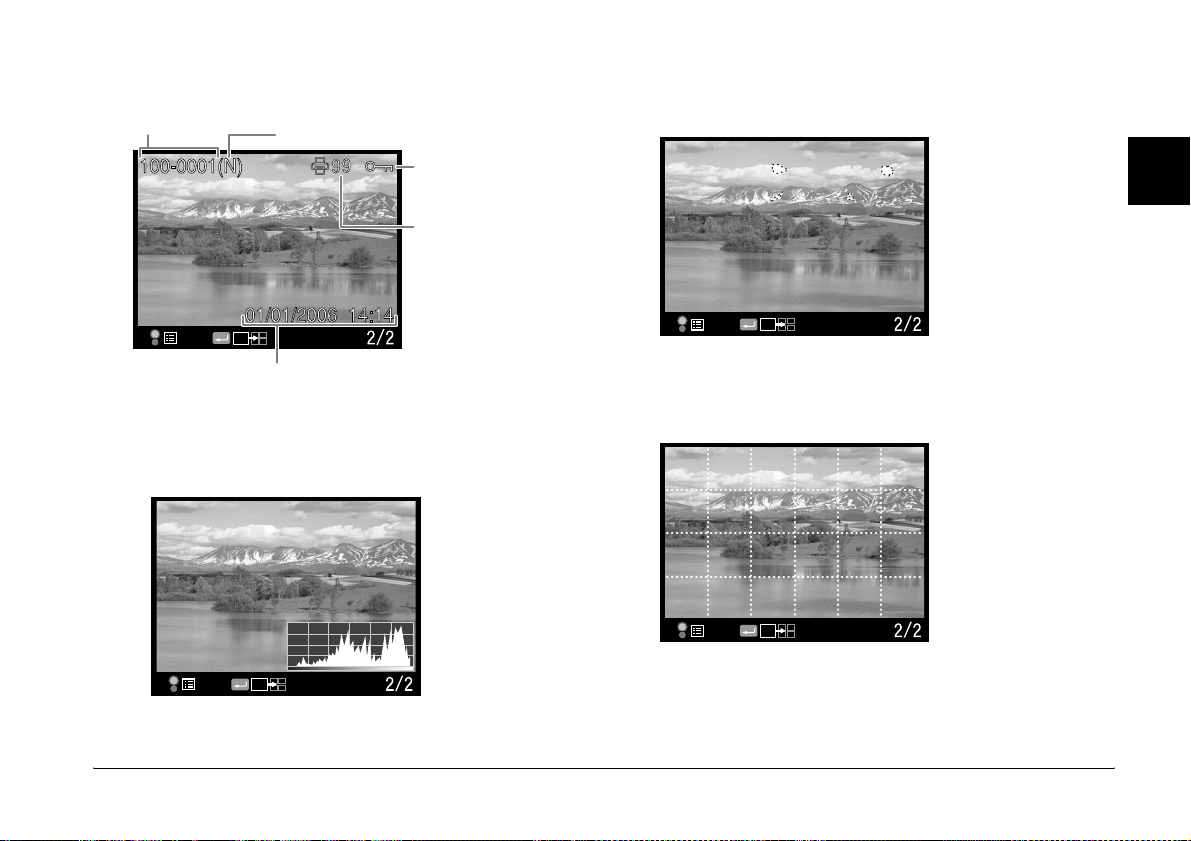
Informazioni generali
Numero
sequenza file
Qualità immagine
Indica che
l’immagine è
protetta
Numero di
stampe (se D POF
è impostato)
Evidenziazione
Evidenzia le aree chiare circoscrivendole.
3
3
3
3
Data e ora dello scatto
Istogramma esposizione
Mostra la densità di aree scure e di aree chiare relativa all’immagine.
Griglia di composizione
Visualizza la griglia per facilitare la composizione.
Visualizzazione e gestione delle foto 29
3
3
3
3
3
3

Informazioni dettagliate
Elenca le seguenti informazioni:
❏ Nome file (numero e formato file)
❏ Dimensione immagine (qualità immagine)
❏ Impostazione colore (Colore/Monocrom). Se è impostato
Monocrom, viene visualizzato anche il colore del filtro.
❏ Velocità otturatore. Se l’immagine è stata acquisita utilizzando la
funzione di esposizione automatica, AE e il valore di
compensazione dell’esposizione (se utilizzato) vengono
visualizzati.
❏ Sensibilità ISO
❏ Bilanciamento bianco
❏ Impostaz. Film
Ingrandimento di immagini
Effettuare i seguenti passaggi per eseguire lo zoom di un’immagine
visualizzata sul display LCD (fino a 16x).
1. Visualizzare un’immagine sul display LCD.
2. Premere il tasto (MENU).
3. Selezionare (Zoom) utilizzando il selettore, quindi premere il
tasto (INVIO). L’icona della modalità Zoom ( ) viene
visualizzata nell’angolo superiore sinistro della schermata.
4. Ruotare il selettore (posizione abbassata) per ingrandire o ridurre
l’immagine.
5. Per scorrere l’immagine, ruotare il selettore (posizione sollevata) e
premere il tasto (INVIO) per commutare la direzione da
verticale a orizzontale e viceversa. L’impostazione di direzione
corrente viene indicata dall’icona (direzione orizzontale) o
dall’icona (direzione verticale) nella parte inferiore sinistra
della schermata.
6. Per tornare al menu principale, premere una o due volte il tasto
(ANNULLA).
30 Visualizzazione e gestione delle foto

Esecuzione di una presentazione
Questa funzione consente di visualizzare tutte le immagini sotto forma
di presentazione, con un intervallo di tre secondi tra un’immagine e
l’altra.
1. Visualizzare un’immagine sul display LCD.
2. Premere il tasto (MENU).
3. Selezionare (Mostra Slide) utilizzando il selettore, quindi
premere il tasto (INVIO).
Gestione delle immagini
Cancellazione di immagini
Nella modalità riproduzione è possibile eliminare l’immagine
correntemente visualizzata o tutte le immagini salvate nella scheda di
memoria.
1. Visualizzare un’immagine sul display LCD.
2. Premere il tasto (MENU).
3. Selezionare (Cancella) utilizzando il selettore, quindi premere
il tasto (INVIO).
3
3
3
3
3
4. Selezionare l’ordine nel quale si desidera vengano visualizzate le
immagini:
❏ Ruotare il selettore in senso orario per avviare la presentazione
partendo dalla prima immagine registrata. L’icona di
riproduzione in avanti (r) viene visualizzata nella parte
inferiore della schermata.
❏ Ruotare il selettore in senso antiorario per avviare la
presentazione partendo dall’ultima immagine registrata a
ritroso verso la prima. L’icona di riproduzione al contrario (l)
viene visualizzata nella parte inferiore della schermata.
Per sospendere la presentazione, premere il tasto (INVIO). Per
riavviarla, premere nuovamente il tasto (INVIO).
Per tornare al menu principale, premere il tasto (ANNULLA).
4. Selezionare Cancella immagine o Cancella tutte le immag.
utilizzando il selettore (posizione abbassata), quindi premere il
tasto (INVIO). Viene visualizzata la schermata di conferma.
Nota:
❏ Se si seleziona Cancella immagine, è possibile scegliere un’immagine
da eliminare ruotando il selettore (posizione abbassata).
❏ Non è possibile eliminare immagini contrassegnate con l’icona di
protezione ( ). Per informazioni dettagliate, consultare la sezione
successiva “Blocco/sblocco delle immagini” a pagina 32.
Visualizzazione e gestione delle foto 31
3
3
3
3
3

❏ Se la scheda di memoria risulta protetta, viene visualizzato il
messaggio “Impossibile cancellare. La scheda SD risulta protetta da
scrittura”. Rimuovere la scheda dalla fotocamera, quindi sbloccare la
scheda e riprovare.
5. Nella schermata di conferma, selezionare OK utilizzando il
selettore, quindi premere il tasto (INVIO).
Attenzione:
Questa operazione è irreversibile.
c
Nota:
Questa procedura non elimina definitivamente i dati dalla scheda di memoria.
Per “svuotare” definitivamente la scheda di memoria in modo tale che nessun
dato possa essere recuperato utilizzando appositi software esterni, utilizzare
Formattaz. Completa per formattare la scheda. Per informazioni
dettagliate, vedere “Formattazione della scheda di memoria” a pagina 42.
Blocco/sblocco delle immagini
Utilizzare questa funzione per proteggere le immagini da una
cancellazione accidentale.
Nota:
Le immagini protette risultano in sola lettura e non possono essere modificate.
1. Visualizzare un’immagine sul display LCD.
2. Premere il tasto (MENU).
3. Selezionare (Blocco) utilizzando il selettore, quindi premere il
tasto (INVIO). Viene visualizzato il menu Blocco.
4. Selezionare Blocco/Sblocco immagine, Blocca tutte le
immag. oppure Sblocca tutte le immag. utilizzando il selettore
(posizione sollevata), quindi premere il tasto (INVIO).
Quando l’immagine è protetta, l’icona di protezione ( ) viene
visualizzata nella parte superiore destra dell’immagine.
Se si seleziona Blocca/Sblocca immagine, è possibile scegliere
un’immagine da proteggere ruotando il selettore (posizione abbassata).
Se si seleziona Blocca/Sblocca immagine per un’immagine protetta,
la stessa verrà sbloccata.
Attenzione:
Se si formatta una scheda di memoria contenente immagini, tutti i dati
c
presenti nella scheda verranno persi, comprese le immagini protette.
32 Visualizzazione e gestione delle foto

Selezione delle foto da stampare (Impostazione DPOF)
Questa funzione consente di specificare il numero di stampe per le
immagini che si desidera stampare tramite una stampante,
un’applicazione o un laboratorio fotografico che supporti lo standard
DPOF (Digital Print Order Format).
Nota:
Questa funzione non è disponibile per le immagini salvate in formato RAW.
1. Visualizzare un’immagine sul display LCD.
2. Premere il tasto (MENU).
3. Selezionare (Stampa) utilizzando il selettore, quindi premere
il tasto (INVIO).
4. Utilizzare il selettore (posizione sollevata) per selezionare Imposta
DPOF per una per l’immagine visualizzata oppure Imposta DPOF
per tutte per tutte le immagini, quindi premere il tasto (INVIO).
Nota:
❏ Per selezionare un’altra immagine, ruotare il selettore mentre risulta
in posizione abbassata.
❏ Per visualizzare l’impostazione corrente DPOF, selezionare
Visualizza DPOF.
5. Specificare il numero di stampe tramite il selettore, quindi premere
il tasto (INVIO).
3
3
3
3
3
3
3
3
3
3
Visualizzazione e gestione delle foto 33

Capitolo 4
Personalizzazione delle impostazioni
Accesso al menu Impostazioni
1. Premere (LCD) quindi (MENU) per visualizzare il menu
principale sul display LCD.
2. Selezionare (Impostazioni) utilizzando il selettore, quindi
premere il tasto (INVIO) per visualizzare il menu Impostazioni.
3. Selezionare l’impostazione desiderata tramite il selettore, quindi
premere il tasto (INVIO). Viene visualizzata l’impostazione
selezionata.
Se si seleziona (Impostaz. Base), scegliere l’impostazione
desiderata e premere nuovamente il tasto (INVIO).
4. Modificare un valore o selezionare una voce tramite il selettore,
quindi premere il tasto (INVIO).
Voci di impostazione
Menu Impostazioni
Impostazione Descrizione
(Impostaz. Colore) Consente di scegliere la modalità di
(Impostaz. Base) Visualizza il menu Impostaz. Base. Vedere
(Formattaz.
Scheda)
salvataggio delle immagini tra Colore e
Monocrom. Nella modalità monocromatico, è
possibile selezionare Filtro monocromatico
premendo il tasto (MENU).
“Menu Impostaz. Base” a pagina 36.
Consente di formattare la scheda di memoria.
È possibile selezionare Formattaz. Veloce o
Formattaz. Completa. Per informazioni
dettagliate, vedere “Formattazione della
scheda di memoria” a pagina 42.
34 Personalizzazione delle impostazioni

Impostazione Descrizione
(Inizializ.
Impostazioni)
(Riduz. rumore esp.
lunga)
(Spazio colore) Consente di scegliere lo spazio colore tra sRGB
Ripristina le impostazioni correnti (tranne la
data e l’ora) ai valori predefiniti indicati di
seguito.
Impostazione Valore predefinito
Colore Colore
Film Standard
Data AAAA/MM/GG
Risparmio Energetico 5 min
Numeraz. Sequenziale On
Luminosità LCD 5/8
Lingua English
Tasto UTENTE Cancella
Consente di ridurre il disturbo riscontrabile su
una foto scattata con un’esposizione
prolungata. Il tempo dello scatto potrebbe
essere maggiore a seconda delle condizioni di
scatto.
e Adobe RGB. Adobe RGB è uno spazio colore
più ampio rispetto a sRGB che include i colori
stampabili con gli inchiostri CMYK. Selezionare
lo standard Adobe RGB se si dispone di una
stampante che lo supporta.
Impostazione Descrizione
(Impostazione
RAW)
(Impostaz. Film) Consente di scegliere velocemente il profilo
Consente di impostare il formato della foto
registrata scattando in modalità RAW. È
possibile selezionare soltanto il formato RAW
oppure entrambi i formati RAW e JPEG (alta
risoluzione) in un singolo file. Il formato
RAW+JPEG coniuga la praticità di poter
visualizzare l’immagine JPEG sulla maggior
parte dei computer con la possibilità di
conservare i dati RAW per elaborazioni
successive; tuttavia, aumentano le dimensioni
dell’immagine e i tempi di accesso alla scheda
di memoria.
pellicola più adatto al soggetto o all’ambiente
di scatto. Per ciascun profilo pellicola (Film1,
Film2 o Film3), è possibile definire le impostazioni
per: Regola bordi, Saturazione, Tinta, Contrasto
e NR (riduzione disturbo). Come impostazioni
predefinite, Film1 corrisponde a ritratto, Film2 a
panorama e Film3 a foto notturna. Utilizzare
Standard se non è necessario un profilo
specifico.
4
4
4
4
4
4
4
4
4
Personalizzazione delle impostazioni 35
4

Menu Impostaz. Base
Impostazione Descrizione
Ora e Data Consente di impostare la data e l’ora correnti
Formato Data Consente di selezionare il formato di
Risparmio Energetico Consente di selezionare il periodo di tempo
Numeraz. Sequenziale Consente di specificare se memorizzare o
Luminosità LCD Consente di modificare la luminosità del display
(anno, mese, giorno, ore e minuti).
Vedere “Impostazione dell’ora e della data” a
pagina 41.
visualizzazione della data tra i seguenti:
AAAA/MM/GG (impostazione predefinita),
MM/GG/AAAA,
GG/MM/AAAA
oltre il quale la fotocamera entra nella modalità
risparmio energetico (il display LCD viene
automaticamente spento per ridurre il
consumo di energia).
Sono disponibili le seguenti impostazioni: 3 min,
5 min (impostazione predefinita), 10 min o
20 min.
Per uscire dalla modalità risparmio energetico,
premere un tasto qualsiasi.
meno le immagini con un numero sequenziale
(incluso nel nome del file).
On (predefinito): i numeri sequenziali
continuano anche se si sostituisce la scheda di
memoria.
Off: quando si sostituisce la scheda di memoria,
i numeri sequenziali vengono interrotti e viene
avviata una nuova sequenza.
LCD.
Inoltre, visualizza la versione del firmware.
Impostazione Descrizione
Lingua Consente di selezionare una delle seguenti
Punti calibrazione Visualizza il menu Punti calibrazione per
Correzione pixel caldo Consente di correggere i pixel non funzionanti
lingue per i messaggi e i menu visualizzati sul
display LCD: Giapponese, Inglese, Francese,
Tedesco, Italiano, Spagnolo, Olandese,
CineseT(tradizionale)
regolare gli aghi dell’indicatore di stato: E
(numero di scatti rimanente), R (qualità
immagine), E (carica batteria rimanente) e A
(bilanciamento bianco).
rendendoli meno evidenti sul display LCD.
Ripetere questa procedura quando
necessario. Nel caso questa impostazione non
corregga alcuni pixel, provare la funzione
Riduz. rumore esp. lunga..
Nota:
Assicurarsi di montare il cappuccio
dell’obiettivo prima di eseguire questa
funzione. In caso contrario, i pixel funzionanti
potrebbero venire calibrati in modo non
corretto. Inoltre, assicurarsi che la batteria sia
sufficientemente carica per utilizzare questa
funzione. Non è possibile eseguire questa
funzione con una batteria quasi scarica.
36 Personalizzazione delle impostazioni

Impostazione Descrizione
Vista rapida Visualizza automaticamente l’immagine sul
Ass. Pulsante Utente È possibile assegnare al tasto (UTENTE) una
display LCD (ad esempio, entra in modalità
riproduzione) quando viene rilasciato
l’otturatore. È possibile selezionare il tempo di
visualizzazione sul display LCD dell’immagine:
3sec o 10 sec.
La visualizzazione rapida viene annullata e il
display LCD viene spento nei seguenti casi:
❏ Viene premuto il tasto (LCD)
❏ Viene premuto il tasto (MENU)
❏ Viene premuto il tasto (UTENTE)
❏ Viene premuto il tasto di rilascio otturatore
❏ Viene spenta la fotocamera
delle seguenti funzioni: Cancella, Blocco,
Zoom, Stampa e Film. Come impostazione
predefinita, a questo tasto è assegnata la
funzione Cancella.
Nota:
Il tasto (UTENTE) non funziona nella
modalità di visualizzazione affiancata.
4
4
4
4
4
4
4
4
4
Personalizzazione delle impostazioni 37
4

Capitolo 5
Apertura di immagini RAW su computer
Panoramica del software
Per aprire immagi ni in formato RAW, è necessario instal lare il software
Epson PhotoRAW presente all’interno del CD fornito assieme alla
fotocamera.
❏ EPSON PhotoRAW è un’applicazione autonoma in grado di
elaborare immagini RAW multiple in una volta utilizzando la
funzione gruppo.
❏ EPSON RAW Plug-In consente di elaborare le immagini utilizzando
Adobe Photoshop (versioni 7, CS, CS2 ed Elements 2 e 3).
Requisiti di sistema
Windows: Sistema
operativo: Microsoft Windows 98 Second Edition, Me,
2000 Professional, XP Home Edition, XP
Professional
Hardware: Pentium III 1 GHz o superiore (consigliato
Pentium 4 2 GHz o superiore)
Memoria: 256 MB o superiore (consigliato 1 GB o
superiore)
Disco rigido: Almeno 10 MB di memoria per l’installazione
Almeno 500 MB di memoria per l’uso
Schermo: XGA (1024 × 768) o superiore, colore 24 bit o
superiore
Macintosh: Sistema
operativo: Mac OS 10.2 o versione successiva
Hardware: PowerPC G4 o superiore (consigliato
PowerPC G5)
Memoria: 256 MB o superiore (consigliato 1 GB o
superiore)
Disco rigido: Almeno 10 MB di memoria per l’installazione
Almeno 500 MB di memoria per l’uso
Schermo: 1024 × 768 o superiore, colore 16 bit o
superiore (consigliato colore 24 bit)
38 Apertura di immagini RAW su computer

Installazione del software
Per installare il software è necessario disporre di privilegi di
amministratore.
EPSON PhotoRAW
1. Inserire il CD del software nell’unità CD-ROM.
Viene automaticamente visualizzata la finestra di dialogo del
programma di installazione EPSON.
Nota:
Se la finestra di dialogo non viene visualizzata, fare clic sull’icona del CD
e quindi scegliere Apri dal menu File. Quindi, fare doppio clic su
EPSETUP. EXE.
2. Seguire le istruzioni visualizzate sullo schermo fino a completare
l’installazione del software. Quando viene visualizzato un
messaggio che comunica il completamento dell’installazione, fare
clic su Fine.
Disinstallazione di PhotoRAW
Se risulta necessario disinstallare PhotoRAW, effettuare quanto segue:
❏ Fare clic su Start, scegliere Impostazioni, Pannello di controllo,
Installazione applicazioni, quindi fare clic su EPSON PhotoRAW.
❏ Fare clic su Start, scegliere Programmi, EPSON PhotoR AW, quindi
fare clic su Disinstallazione.
EPSON RAW Plug-In
1. Inserire il CD del software nell’unità CD-ROM.
Windows:
Viene automaticamente visualizzata la finestra di dialogo del
programma di installazione EPSON.
Nota:
Se la finestra di dialogo non viene visualizzata, fare clic sull’icona del CD e
quindi scegliere Apri da l menu File. Quindi, fare doppio clic su EPSETUP. EXE.
Macintosh:
Fare doppio clic sull’icona Install EPSON RAW Plug-In nella cartella
EPSON.
2. Seguire le istruzioni visualizzate sullo schermo fino a completare
l’installazione del software. Quando viene visualizzato un
messaggio che comunica il completamento dell’installazione, fare
clic su Fine o su Esci.
Nota:
Il programma EPSON RAW Plug-In viene installato automaticamente
nella cartella dei plug-in di Adobe Photoshop. Se la cartella dei plug-in di
Adobe Photoshop non viene automaticamente rilevata, specificarne
manualmente il percorso.
Disinstallazione di RAW Plug-In
Se risulta necessario disinstallare RAW Plug-in, seguire le istruzioni
riportate di seguito.
Windows:
Fare clic su Start, scegliere Impostazioni, Pannello di controllo,
Installazione applicazioni, quindi fare clic su EPSON RAW Plug-In.
Macintosh:
Eliminare la cartella EPSON all’interno della cartella dei plug-in di
Adobe Photoshop.
5
5
5
5
5
5
5
5
5
5
Apertura di immagini RAW su computer 39

Apertura di un’immagine RAW
Assicurarsi di copiare i file di immagini RAW nel disco rigido prima di
provare ad aprirli e a elaborarli. Lavorare sui file RAW mentre sono
ancora sulla scheda di memoria richiede molto tempo.
Utilizzo di EPSON PhotoRAW
Fare clic su Start, scegliere Tutti i programmi (o Programmi), EPSON
PhotoRAW, quindi fare clic su EPSON PhotoRAW.
EPSON PhotoRAW viene avviato e viene visualizzata la finestra
principale.
Utilizzo di EPSON RAW Plug-In
Per Macintosh
Avviare Adobe Photoshop e aprire il file RAW che si desidera
elaborare.
Viene visualizzata la finestra principale di EPSON RAW Plug-In.
Nota:
❏ Se EPSON RAW Plug-In non viene automaticamente avviato anche se
si seleziona un file RAW, scegliere Apri dal menu Archivio e selezionare
EPSON RAW Plug-In dall’elenco a discesa Formato. Quindi,
selezionare il file RAW.
❏ Non è possibile selezionare un file RAW da una sottocartella.
Per Windows
1. Avviare Adobe Photoshop.
2. Fare clic su File e selezionare Apri. Viene visualizzata la finestra di
dialogo Apri.
3. Selezionare il file RAW desiderato, quindi fare clic sul pulsante Apri.
40 Apertura di immagini RAW su computer
Per ulteriori informazioni
Per ulteriori informazioni sul software in dotazione, vedere la guida in
linea.

Capitolo 6
Manutenzione e risoluzione dei problemi
6
Impostazione dell’ora e della data
1. Premere (LCD), quindi (MENU) per visualizzare il menu
principale sul display LCD.
2. Selezionare (Impostazioni), (Impostaz. Base), quindi Ora
e Data utilizzando il selettor e e infine premere il tasto (INVIO).
3. Per impostare l’ora e/o la data, effettuare quanto segue:
Selettore Cambia il valore.
Tasto (INVIO) Sposta il cursore in avanti.
Tasto (ANNULLA) Sposta il cursore indietro.
Nota:
Se si rimuove la batteria dalla fotocamera, le impostazioni di data e ora
andranno perse dopo circa due giorni.
Premendo questo tasto in corrispondenza
dei minuti consente di applicare la
modifica e tornare al menu precedente.
Premendo questo tasto in corrispondenza
degli anni consente di tornare al menu
precedente senza impostare l’ora o la
data.
6
6
6
6
6
6
6
6
6
Manutenzione e risoluzione dei problemi 41

Calibrazione dell’indicatore di stato
Nel tempo, le letture dell’indicatore possono risultare leggermente
sfalsate rispetto alle posizioni impostate. Se ciò si verifica, effettuare i
passaggi che seguono per calibrare gli aghi dell’indicatore di stato.
1. Premere (LCD) quindi (MENU) per visualizzare il menu
principale sul display LCD.
2. Selezionare (Impostazioni), (Impostaz. Base), quindi Punti
calibrazione utilizzando il selettore e infine premere (INVIO).
3. Selezionare l’ago da calibrare tramite il selettore, quindi premere
(INVIO).
4. Selezionare
l o r tramite il selettore, quindi premere ripetutamente
(INVIO) per regolare la posizione dell’ago sull’indicatore di stato.
5. Selezionare Fine utilizzando il selettore, quindi premere
(INVIO).
6. Ripetere i passaggi da 2 a 4 se si desidera calibrare gli altri aghi.
7. Selezionare Fine utilizzando il selettore, quindi premere
(INVIO).
Formattazione della scheda di memoria
Formattare la scheda di memoria se si desidera eliminare tutti i dati
dalla scheda o se la scheda di memoria è stata formattata con un
computer o con un’altra fotocamera digitale e non risulta possibile
salvare immagini su di essa. Effettuare i passaggi che seguono:
1. Premere (LCD) quindi (MENU) per visualizzare il menu
principale sul display LCD.
2. Selezionare (Impostazioni), (Formattaz. Scheda)
utilizzando il selettore e quindi premere (INVIO).
3. Selezionare Formattaz. Veloce o Formattaz. Completa tramite
il selettore e premere (INVIO). Viene visualizzata la schermata
di conferma.
4. Selezionare OK utilizzando il selettore, quindi premere
(INVIO).
La formattazione viene avviata e viene visualizzato il messaggio
“Formattazione...”.
Al termine della formattazione della scheda di memoria, la
schermata torna al menu Impostazioni.
42 Manutenzione e risoluzione dei problemi

Nota:
❏ Quando si formatta una scheda di memoria, tutti i dati presenti nella
scheda verranno persi, comprese le immagini protette.
❏ Se la scheda di memoria risulta protetta, viene visualizzato il messaggio
“Impossibile Formattare. La scheda SD risulta protetta da scrittura”.
Rimuovere la scheda dalla fotocamera, quindi sbloccare la scheda e
riprovare.
Attenzione:
Non rimuovere la scheda di memoria dalla fotocamera mentre la scheda
c
è in fase di formattazione.
Nota:
La procedura Formattaz. Veloce non elimina definitivamente i dati dalla
scheda di memoria. Per “svuotare” definitivamente la scheda di memoria in
modo tale che nessun dato possa essere recuperato, utilizzare Formattaz.
Completa per formattare la scheda.
Pulizia della fotocamera
Pulire attentamente la fotocamera diverse volte all’anno per
mantenerla in condizioni di funzionamento ottimali. Prima di eseguire
qualsiasi manutenzione sulla fotocamera, assicurarsi di leggere le
Avvertenze per la sicurezza nella Guida di riferimento rapido. Quindi,
attenersi alle linee guida che seguono per pulire la fotocamera.
❏ Assicurarsi di spegnere la fotocamera prima di eseguire la pulizia.
❏ Per spolverare la fotocamera, utilizzare un panno pulito e asciutto.
❏ Non usare detergenti abrasivi.
❏ Se necessario, pulire i contatti della batteria con un panno asciutto.
Pulizia del sensore CCD
Se appaiono d ei punti neri nella stessa p osizione su tutte le foto scat tate,
è possibile che siano penetrate delle particelle di polvere nel sensore
CCD all’interno della fotocamera. Per pulire il sensore CCD, occorre
munirsi di un soffietto e di un rilascio otturatore a cavo con funzione
di arresto otturatore.
Attenzione:
❏ Non utilizzare bombolette spray ad aria compressa.
c
❏ Non toccare il sensore con le dita o con un panno. Altrimenti, il
sensore può venire danneggiato con conseguente peggioramento
della qualità dell’immagine.
❏ Evitare che la punta del soffietto entri nel corpo della fotocamera o
che tocchi la superficie del sensore. L’otturatore o il sensore può
venire danneggiato se l’otturatore viene accidentalmente
rilasciato.
1. Rimuovere la scheda di memoria dalla fotocamera.
2. Ruotare il selettore della velocità otturatore su B e montare il
rilascio a cavo.
3. Inserire una batteria completamente carica e accendere la
fotocamera.
Attenzione:
Non usare una batteria in esaurimento. Se la batteria si scarica e
c
l’otturatore si chiude durante la pulizia, la fotocamera può venire
danneggiata.
4. Azionare l’otturatore, quindi rimuovere l’obiettivo o il coperchio
per foro obiettivo.
5. Mantenere aperto l’otturatore utilizzando il rilascio a cavo.
6
6
6
6
6
6
6
6
6
6
Manutenzione e risoluzione dei problemi 43
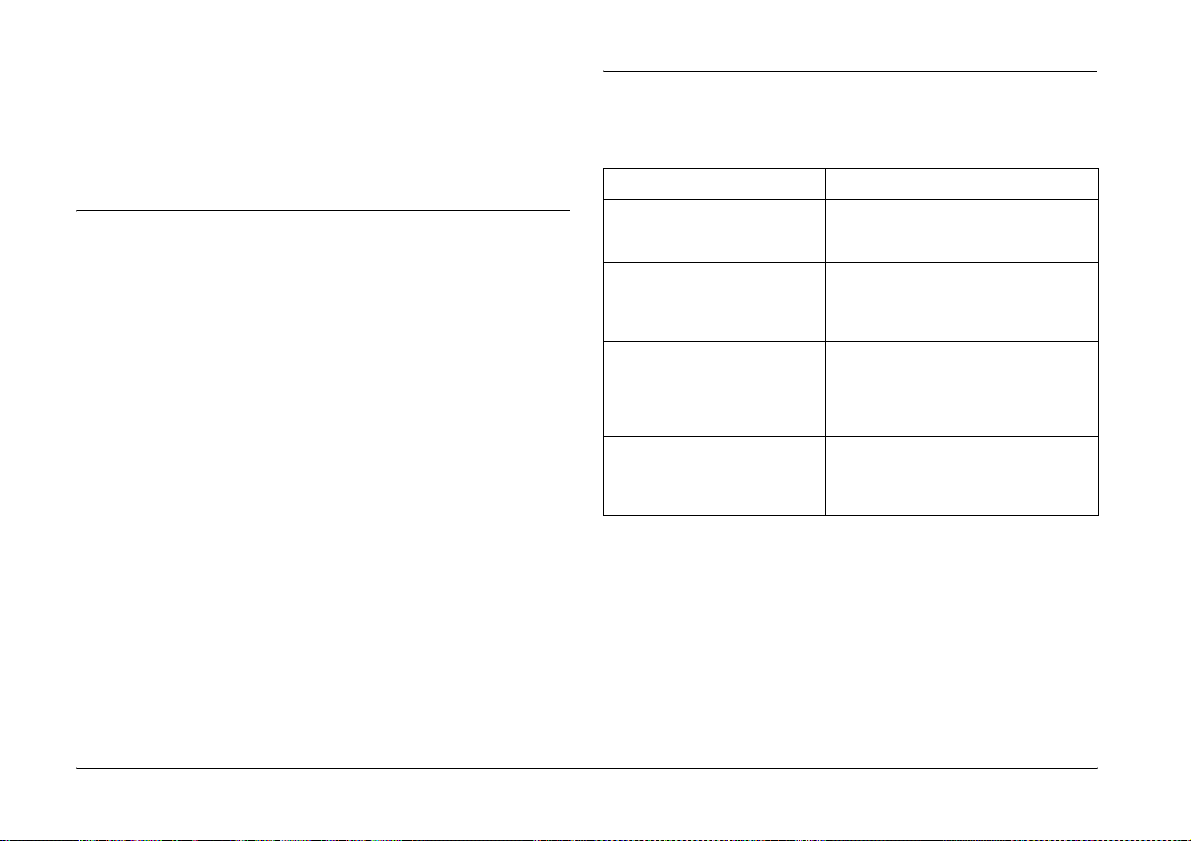
6. Rimuovere attentamente la polvere utilizzando il soffietto
manuale.
7. Dopo la pulizia, sbloccare il rilascio a cavo e chiudere l’otturatore.
8. Applicare l’obiettivo o il coperchio per foro obiettivo e rimuovere
il rilascio a cavo.
Conservazione della fotocamera
Se non si intende utilizzare la fotocamera per un lungo periodo di
tempo, rimuovere la batteria e conservarla a temperatura ambiente in
un locale asciutto. Conservare la fotocamera nell’apposita custodia.
Non conservare la fotocamera nelle condizioni che seguono.
❏ Luce solare diretta o luce intensa
❏ Umidità elevata
❏ Calore elevato
❏ Sporco o polvere eccessiva
❏ Vibrazioni eccessive
❏ Forti campi magnetici
Risoluzione dei problemi
Messaggi di errore
Messaggio Soluzione
Impossibile cancellare.
Immagine bloccata.
Impossibile cancellare. La
scheda SD risulta protetta da
scrittura.
Impossibile bloccare. La
scheda SD risulta protetta da
scrittura.
Impossibile sbloccare. La
scheda SD risulta protetta da
scrittura.
Sbloccare l’immagine utilizzando la
funzione di protezione (Blocco) nel
menu principale e riprovare.
Rimuovere la scheda dalla
fotocamera, rilasciare il dispositivo di
protezione da scrittura dalla posizione
di blocco e quindi riprovare.
La scheda di memoria è protetta da
scrittura. Rimuoverla dalla fotocamera,
rilasciare il dispositivo di protezione da
scrittura dalla posizione di blocco e
quindi riprovare.
Rimuovere la scheda dalla
fotocamera, rilasciare il dispositivo di
protezione da scrittura dalla posizione
di blocco e quindi riprovare.
44 Manutenzione e risoluzione dei problemi

Altri problemi
Problema Soluzione
Compaiono punti bianchi
permanenti (pixel spenti) sul
display LCD.
L’otturatore non può essere
rilasciato e la spia di accesso
alla scheda di memoria
lampeggia.
Utilizzare la funzione Correzione pixel
caldo per correggere i pixel spenti. Per
informazioni dettagliate, vedere
“Menu Impostaz. Base” a pagina 36. A
causa della natura del sensore CCD, i
pixel spenti non possono essere
completamente eliminati.
La carica della batteria è troppo
ridotta. Ca ricare la batteria e riprovare.
Per contattare l’Assistenza Clienti
Se il prodotto Epson non sta funzionando correttamente e non si riesce
a risolvere il problema applicando le soluzioni proposte nella
documentazione del prodotto, contattare il centro di assistenza clienti.
Se per la propria area nell’elenco seguente non figura alcun centro di
assistenza, contattare il rivenditore presso cui è stato acquistato il
prodotto.
Il centro di assistenza clienti sarà in grado di fornire assistenza molto
più rapidamente se si forniscono le seguenti informazioni.
❏ Numero di serie del prodotto
❏ Modello del prodotto
❏ Versione del software del prodotto
(fare clic su Info su..., Informazioni sulla versione o su u n p uls an te
simile nel software del prodotto).
❏ Marca e modello del computer
❏ Il numero e la versione del sistema operativo del computer
❏ Nome e numero di versione delle applicazioni usate di solito con
il prodotto
6
6
6
6
6
6
6
6
6
Manutenzione e risoluzione dei problemi 45
6

Per utenti in Nord America
Epson fornisce assistenza tecnica 24 ore al giorno attraverso i servizi di
assistenza elettronici e telefonici automatizzati elencati di seguito.
Servizio Accesso
World Wide
Web
Servizi telefonici
automatizzati
Per parlare con un rappresentante dell’assistenza tecnica, comporre:
❏ Stati Uniti: (562) 276-4315, 6
Venerdì.
❏ Canada: (905) 709-3839, 6
Venerdì.
Sono applicabili tariffe a pagamento o interurbane.
Prima di chiamare, preparare le seguenti informazioni:
❏ Nome prodotto (Fotocamera digitale a telemetro Epson R-D1)
❏ Numero di serie del prodotto (situato sul corpo della fotocamera)
❏ Ricevuta di a cquisto (ad esempio, uno scon trino del negozio) e data
di acquisto
❏ Configurazione e versione del sistema operativo del computer
In Internet, è possibile visitare la pagina
dell’assistenza Epson all’indirizzo
http://support.epson.com. Dopo aver selezionato il
prodotto in uso, è possibile scaricare i driver e altri
file, leggere la documentazione del prodotto,
accedere a informazioni sulla risoluzione dei
problemi e ricevere supporto tecnico tramite posta
elettronica.
È disponibile una gamma di servizi di assistenza
automatizzati 24 ore al giorno, 7 giorni la settimana.
Per utilizzare tali servizi, è necessario disporre di un
telefono a toni e chiamare il numero (800) 922-8911.
AM - 6 PM, Ora Pacifico, da Lunedì a
AM - 6 PM, Ora Pacifico, da Lunedì a
❏ Descrizione del problema
È possibile acquistare m anuali e accessori da un rivenditore aut orizzato
Epson. Per trovare il rivenditore più vicino, chiamare 800-GO-EPSON
(800-463-7766).
Negli Stati Uniti, è inoltre possibile acquistare on-line sul sito
www.epsonstore.com.
In Canada, è inoltre possibile acquistare on-line sul sito www.epson.ca
o chiamando il numero (800) 807-7766.
Per utenti in Europa
Andare al sito http://www.epson.com e selezionare la sezione
Supporto tecnico del sito Web EPSON locale per gli ultimi
aggiornamenti driver, le risposte a domande ricorrenti (FAQ), i
manuali e altro materiale scaricabile.
Il sito Web del Support o tecnico Epson fornisce assistenza per p roblemi
che non possono essere risolti utilizzando la risoluzione dei problemi
riportata nella documentazione del prodotto.
46 Manutenzione e risoluzione dei problemi

Appendice
Standard e approvazioni
Fotocamera
Direttiva sulle emissioni
elettromagnetiche EMC 89/336/CEE
Batteria agli ioni di litio
Direttiva sulle emissioni
elettromagnetiche EMC 89/336/CEE
Caricabatteria
Direttiva sulle basse tensioni 73/23/CEE
Direttiva sulle emissioni
elettromagnetiche EMC 89/336/CEE
EN55022 Classe B
EN55024
EN55022 Classe B
EN55024
EN60950
EN55022 Classe B
EN55024
Specifiche
Generale
Tipo prodotto: Fotocamera digitale con telemetro e obiettivo
intercambiabile
Dimensioni: Altezza: 88,5 mm (3,54 pollici)
Larghezza: 142 mm (5,68 pollici)
Profondità: 39,5 mm (1,58 pollici)
Peso: Circa 560 g (1,2 libbre)
Temperatura: Funzionante: Da 5 a 35°C
Immagazzinamento:Da -20 a 60°C
Umidità:
(senza condensa)
Interfacce esterne: Alloggiamento per scheda di memoria (per
Formato immagine
Formato registrazione: RAW, JPEG
Tipo file: Conforme Exif 2.21, DCF 2.0, DPOF 1.1
Dimensioni immagine/
Dimensioni file medie:
Funzionante: Dal 30 all’80%
Immagazzinamento:Dal 10 all’80%
scheda SD con capacità fino a 2 GB)
Contatto X-sync (per unità flash esterna)
JPEG: 2240 × 1488 pixel/1,5 MB
JPEG: 3008 × 2000 pixel/3 MB
RAW (12 bit)/10 MB
Appendice 47

Rapporto
compressione JPEG: Bloccato a 1/4
PRINT image
matching: Supporta PRINT Image Matching III
Sistema ottico
Sensore immagine: CCD con filtro colori primari
(Dimensioni APS : 23,7 × 15,6 mm)
Pixel: 6,1 M
Attacco obiettivo: Attacco EM (attacco a baionetta tipo M; attacco
a vite tipo L con anello adattatore opzionale)
Mirino: Mirino see-through a telemetro con immagini
reali
Ingrandimento mirino: 1.0x
Telemetro: Telemetro accoppiato a coincidenza
(intervallo di asservimento: da 0,7 m a infinito)
Lunghezza base
telemetro: 38,2 mm
Quadro campo visivo: 28/35/50 mm commutazione quadro luminoso,
compensazione automatica parallasse
Rapporto campo
visivo: 85% (a 3 m)
Otturatore: Otturatore su piano focale controllato
elettronicamente a scorrimento verticale
Velocità otturatore: 1/2000–1 sec, posa B
Flash: Sincrono: 1/125 sec o inferiore
Supportato solo per scatto sincronizzato
Misurazione: Lettura esposimetrica TTL media calibrata a
prevalenza centrale su apertura effettiva
Controllo esposizione: Esposizione automatica (AE) con priorità
apertura e blocco AE/manuale
Intervallo
compensazione
esposizione: +/-2.0 EV con incrementi di 1/3EV (solo in
modalità AE)
Sensibilità ISO: 200/400/800/1600
Moltiplicatore
lunghezza focale
equivalente 35 mm: 1,53x
Funzioni display
Display LCD: L CD a colori polisiliconico a bass a temperatura
Tipo 2
235 K pixel
Indicatore stato: Indicatori analogici ad aghi
Indicatori mirino
Velocità otturatore: 1/2000–1 sec. (valore misurato
lampeggiante/acceso: impostato su selettore)
Cornici luminose: Per obiettivi da 50/28/35 mm
48 Appendice

Alimentazione Caricabatteria
Tipo batteria: Ioni di litio
Modello: EU-85
Tensione in uscita: 3,7 V
Capacità: 1500 mAh
Durata carica batteria: Numero di scatti possibile
In condizioni di scatto 1*: Circa 900 scatti
In condizioni di scatto 2**: Circa 360 scatti
(conforme allo standard CIPA)
* Condizioni di scatto 1:
Scatto di sei foto al minuto a intervalli regolari,
quindi spegnimento della fotocamera e attesa
di un minuto prima della successiva
accensione e della ripetizione della
procedura; flash disattivato; velocità
otturatore a 1/250;
ISO a 200; qualità immagine N (JPEG:
2240 × 1488 pixel); bilanciamento bianco su
Soleggiato.
** Condizioni di scatto 2:
Accensione della fotocamera e attesa di 30
secondi prima del primo scatto, quindi scatto
di altre 9 immagini a intervalli di 30 secondi
prima dello spegnimento della fotocamera;
rimozione della batteria per 10 minuti e
successiva ripetizione della procedura; uso del
flash - montato sull’innesto accessori completamente carico ogni secondo scatto;
velocità otturatore 1/125; ISO 200; qualità
immagine H (JPEG; 3008 × 2000 pixel);
bilanciamento bianco su Auto.
Modello: A281H
Tensione ingresso: 100–240 VAC, 50/60Hz
Metodo di carica: Tensione costante, corrente costante
Accessori opzionali
Per la fotocamera, sono disponibili gli accessori opzionali che seguono.
❏ Batteria agli ioni di litio (Modello: EU-85)
Appendice 49

Indice
A
accensione/spegnimento, 18
accessori opzionali, 49
anello adattatore, 15
apertura di diaframma
impostazione, 23
assistenza, 46
assistenza clienti, 45
Assistenza Epson, 46
B
batteria
batteria agli ioni di litio, 12
carica, 12
installazione, 13
bilanciamento bianco, 10
Blocco AE, 24
C
calibrazione indicatore di stato, 42
conservazione fotocamera, 44
contattare EPSON, 45
contatto X-sync, 7
cornice luminosa
finestra di illuminazione, 7
selezione, 16
D
display LCD, 10, 26
E
EPSON PhotoRAW, 39
F
finestra del mirino, 7
finestrella telemetro, 7
flash, 23
formattazione scheda di
memoria, 42
I
icone, 27
icone del display, 27
impostazione
apertura di diaframma, 23
bilanciamento bianco, 19
impostazione posa B, 22
indicatore di stato, 8, 10
innesto accessori, 8
installazione software, 39
interruttore di alimentazione, 8
L
leva bilanciamento bianco, 9
leva di carica otturatore, 8, 18
leva di selezione inquadratura, 8
M
messa a fuoco, 24
O
obiettivo
montaggio obiettivo
attacco L, 16
montaggio obiettivo
attacco M, 15
obiettivi non compatibili, 15
rimozione obiettivo
attacco M, 16
tasto di rilascio, 7
oculare del telemetro, 9
opzione, flash, 23
P
PRINT image matching, 48
pulizia
fotocamera, 43
sensore CCD, 43
Q
qualità immagine, 9, 10
S
scala di conversione lunghezza
focale, 9
scheda di memoria
alloggiamento, 9
formattazione, 42
inserimento, 14
protezione da scrittura, 14, 43
rimozione, 14
spia di accesso, 9
sportello alloggiamento, 9
Scheda di memoria SD,
formattazione, 42
Selettore, 8
selettore sensibilità ISO, 8
software, installazione, 39
supporto tecnico, 45
T
tasto
tasto ANNULLA, 10
tasto INVIO, 10
tasto LCD, 10
tasto MENU, 10
Tasto UTENTE, 10
tasto di blocco esposizione, 9
tasto di rilascio blocco selettore, 8
tasto di rilascio otturatore, 8
V
velocità otturatore, 8, 22
50 Indice
